Din brugermanual CANON LEGRIA HF R16
|
|
|
- Line Simonsen
- 7 år siden
- Visninger:
Transkript
1 Du kan læse anbefalingerne i brugervejledningen, den tekniske guide eller i installationsguiden. Du finder svarene til alle dine spørgsmål i i brugermanualen (information, specifikationer, sikkerhedsråd, størrelse, tilbehør osv.). Detaljeret instruktioner er i Brugerguiden. Brugsanvisning Betjeningsvejledning Brugervejledning Brugermanual Brugsvejledning
2 Manual abstract: ALT EFTERSYN BØR FORETAGES AF KVALIFICERET SERVICEPERSONALE. ADVARSEL! at mindste risikoen for elektrisk stød må udstyret ikke udsættes for vanddråber eller -sprøjt. Stikket i netledningen benyttes som afbryder. Stikket i netledningen skal være frit tilgængeligt, så det kan fjernes i tilfælde af et uheld. Under brug af den kompakte strømforsyning må du ikke pakke den ind eller tildække den med et stykke klæde m.m., og du må ikke placere den i snævre rum. Den kan blive meget varm, plastikkassen kan deformeres, og det kan resultere i elektrisk kortslutning eller brand. CA-590E identifikationspladen er placeret i bunden. Hvis du benytter andre strømforsyninger end den kompakte strømforsyning CA-590E, kan det skade videokameraet. 2 Gælder kun i EU (og EØS). Disse symboler betyder, at produktet ikke må bortskaffes sammen med husholdningsaffald i henhold til WEEE-direktivet (2002/96/EF), batteridirektivet (2006/66/EF) og/eller den lokale lovgivning, som disse direktiver er gennemført i. Produktet skal afleveres på et godkendt indsamlingssted, f.eks. i overensstemmelse med en godkendt én-for-én procedure, når du indkøber et nyt tilsvarende produkt, eller på et godkendt indsamlingssted for genanvendeligt affald fra elektrisk og elektronisk udstyr samt for batterier og akkumulatorer. Forkert håndtering af denne type affald kan muligvis få negative konsekvenser for miljøet og menneskers helbred på grund af de potentielt sundhedsskadelige substanser, der generelt associeres med elektrisk og elektronisk udstyr. Når du foretager korrekt bortskaffelse af produktet, bidrager dette også til effektiv brug af naturressourcerne. Kontakt din kommune, den lokale affaldsmyndighed, forvalterne af en godkendt affaldsordning eller det lokale affaldsanlæg, eller besøg for at få flere oplysninger om genbrug af dette produkt. (EØS: Norge, Island og Liechtenstein) Varemærker SD logoet er et varemærke. SDHC logoet er et varemærke. Microsoft og Windows er varemærker eller registrerede varemærker tilhørende Microsoft Corporation i USA og/ eller andre lande. Macintosh og Mac OS er varemærker tilhørende Apple Inc., registrerede i USA og andre lande. "x.v.colour" og "x.v.colour" logoet er varemærker. HDMI, HDMI logoet og High-Definition Multimedia Interface er varemærker eller registrerede varemærker fra HDMI Licensing LLC. "AVCHD" og "AVCHD" logoet er varemærker fra Panasonic Corporation og Sony Corporation. Fremstillet under licens fra Dolby Laboratories. "Dolby" og dobbelt-d symbolet er varemærker fra Dolby Laboratories. YouTube er et varemærke fra Google Inc. Andre navne og produkter, som ikke er nævnt ovenfor, kan være registrerede varemærker eller varemærker fra deres respektive firmaer. Dette apparat indeholder exfat teknologi givet i licens fra Microsoft. ENHVER ANDEN BRUG AF DETTE PRODUKT END TIL FORBRUGERENS PERSONLIGE BRUG I ENHVER HENSEENDE, DER IMØDEKOMMER MPEG-2 STANDARDEN FOR INDKODNING AF VIDEOINFORMATION FOR PAKKEDE MEDIER ER STRENGT FORBUDT UDEN EN LICENS UNDER RELEVANTE PATENTER I MPEG-2 PATENTPORTEFØLJEN, HVOR LICENSER ER TILGÆNGELIGE FRA MPEG LA, L.L.C., 250 STEELE STREET, SUITE 300, DENVER, COLORADO Dette produkt er givet i licens under AT&T patenter for MPEG-4-standarden og kan benyttes til indkodning af MPEG-4-kompatible videoer og/eller afkodning af MPEG-4-kompatible videoer, der udelukkende blev indkodet til (1) et personligt ikke-kommercielt formål eller (2) af en videoleverandør, som har licens under AT&Tpatenterne til at levere MPEG-4-kompatible videoer. Ingen licens er givet eller implementeret til nogen anden brug af MPEG-4-standarden. 3 Spændende features og nye funktioner 1 High-definition video Dit videokamera er forsynet med en highdefinition billedsensor (HD CMOS), der optager video ved en opløsning på x pixel2. Videoer bliver herefter linier optaget i hukommelsen i high-definition ved brug af AVCHD-specificationerne3. Med dit nye HD videokamera er det let og sjovt at optage betydningsfulde øjeblikke i dit liv med en fantastisk billedkvalitet og livagtige farver! / / Dual flash-hukommelse Du kan optage i den indbyggede hukommelse eller på kommercielt tilgængelige hukommelseskort ( 34). Pre-recording ( 56) Når pre-recording er aktiveret, starter videokameraet med kontinuerligt at optage video i en temporær 3-sekunders hukommelse. Når du trykker på START/STOP -tasten, vil optagelsen af scenen være startet 3 sekunder før, du startede optagelsen "Full HD 1080" henviser til Canon videokameraer, der er kompatible med highdefinition video bestående af lodrette pixel (skanninglinier). Video bliver kun optaget i denne opløsning, når optagelsesmetoden er indstillet til FXP metoden. I andre optagelsesmetoder bliver billedet optaget med x pixel. AVCHD er en standard for optagelse af high-definition video. Med AVCHDspecifikationerne bliver videosignalet optaget med MPEG-4 AVC/H.264 komprimering, og audiosignalet bliver optaget i Dolby Digital. 4 Smart AUTO ( 24) Smart AUTO vælger automatisk de bedste indstillinger for den scene, du vil optage. Du får imponerende optagelser hver gang uden at skulle bekymre dig om nogle indstillinger. Ret blot videokameraet mod motivet, og det vil automatisk vælge de bedste indstillinger for dit motiv Videosnapshot ( 55) Skyd eller indfang korte scener og arranger dem i korte videoklip tilsat din favorit baggrundsmusik. Ansigtsgenkendelse ( 59) Billedstabilisering ( 126) Videokameraet genkender automatisk personers ansigter og justerer fokusering og andre indstillinger for at opnå skønne resultater. Dynamisk IS kompenserer for videokamera rystelser, når du optager video, mens du går. Dette giver dig større frihed og mobilitet, når du optager film. 5 Oplev dine optagelser på andet udstyr Tilslut videokameraet til et HDTV ( 103) Tilslut videokameraet til ekstratilbehøret DVD-brænder DW-100 ( 106, 108) AVCHDdiske Foto-DVD'er SD Afspil video direkte fra dit hukommelseskort med optagelser Eye-Fi AVCHD-kompatible HDTV og digitale optagere med en SD hukommelseskortrille* Gem eller upload til webet Benyt et Eye-Fi kort ( 120) til trådløst at overføre optagelser til din computer eller et websted for videoudveksling High-definition MPEG-2 Benyt det medfølgende software ImageMixer 3 SE ( 104, 116) Standard-definition AVCHD SD-Video Konvertér dine HD film i selve videokameraet til standard-definition filer ( 109, 117) Standard DVD'er * Se betjeningsvejledningen for udstyret.
3 Afhængig af det benyttede udstyr er korrekt afspilning måske ikke mulig, selv om udstyret er AVCHD-kompatibelt. I dette tilfælde kan du afspille optagelserne på hukommelseskortet med videokameraet. 6 Indholdsfortegnelse Introduktion 4 11 Spændende features og nye funktioner Om denne manual Lær videokameraet at kende Medfølgende tilbehør og cd-rom'er Oversigt over delene Klargøring Kom i gang Opladning af batteripakken Klargøring af tilbehøret Justering af LCD-skærmens position og lysstyrke Grundlæggende betjening af videokameraet Betjeningsmetoder Joystick og joystick guide Anvendelse af menuerne Førstegangsindstillinger Indstilling af dato og klokkeslæt Skift sproget Ændring af tidszonen Anvendelse af et hukommelseskort Hukommelseskort kompatible til brug med videokameraet Indsætning og udtagning af et hukommelseskort / / Valg af hukommelse til optagelserne Initialisering af den indbyggede hukommelse (kun / / ) eller hukommelseskortet Indholdsfortegnelse 7 Video Grundlæggende optagelse Videooptagelse Valg af videokvalitet (optagelsesmetode) Zoom Hurtigstart funktion Grundlæggende afspilning Afspilning af videoen Valg af hvilke optagelser, der skal afspilles Søgning efter scener Forvalg af optagelser fra indeksbilledet Sletning af scener Avancerede funktioner Programmeret AE og Specialscene optagelsesprogrammer Cinema metode: Giv dine optagelser et "biograflignende" look Videosnapshot Pre-recording funktion Selvudløser Manuel eksponeringsjustering Manuel fokusering Ansigtsgenkendelse Hvidbalance Billedeffekter Digitale effekter On-screen informationer og datakode Optagelseslydniveau Valg af afspilningens startpunkt Scene og afspilningsliste operationer Afspilning af optagelser tilsat baggrundsmusik Opdele scener Redigering af afspilningslisten: Tilføje, slette, flytte og afspille Indfange videosnapshotscener fra en film / / Kopiere scener til et hukommelseskort 8 Indholdsfortegnelse Fotos Grundlæggende optagelse Optage fotos Valg af fotostørrelse og -kvalitet Grundlæggende afspilning Visning af fotos Sletning af foto Forstørre fotos under afspilning Yderligere funktioner Diasshow Rotation af fotos Histogram information Indfange fotos fra en video Beskyttelse af fotos / / Kopiere fotos til et hukommelseskort Udskrive fotos Udskrive fotos (Direct Print) Printbestillinger Eksterne tilslutninger Bøsninger på videokameraet Tilslutningsdiagrammer Afspilning på en TV-skærm Gemme optagelser på en computer Gemme film på high-definition diske (AVCHD/Blu-ray diske) / / Gemme film på standard-definition diske (DVD'er) Fremstille foto-dvd'er Afspilning af diske ved brug af DVD-brænder DW-100 Kopiere dine optagelser til en ekstern videooptager Uploadning af film til websites for videoudveksling 104 Gemme og udveksling af dine optagelser Indholdsfortegnelse 9 Yderligere informationer 122 Appendiks: Liste over menupunkter FUNC. -menu Setup-menuer Skærmens ikoner og informationer Fejlfinding Oversigt over meddelelser Forholdsregler vedrørende håndtering Vedligeholdelse/Andet Hvor kan videokameraet benyttes Tilbehør Ekstratilbehør Specifikationer Indeks 139 Problemer? 155 Kan og Kan ikke 161 Generel information 10 Indholdsfortegnelse Om denne manual Tak fordi du har købt Canon LEGRIA HF R18 / LEGRIA HF R17 / LEGRIA HF R16 / LEGRIA HF R106. Du bør læse denne manual grundigt, før du benytter videokameraet, og beholde den som reference i fremtiden. Skulle dit videokamera ikke virke korrekt, henvises til Fejlfinding ( 139). Symboler og referencer benyttet i denne manual VIGTIGT: Advarsler vedrørende videokameraets betjening. BEMÆRKNINGER: Yderligere emner, der supplerer de grundlæggende betjeningsprocedurer. HUSK AT TJEKKE: Restriktioner eller krav vedrørende den beskrevne funktion. : Sidetal for reference i denne vejledning. For at udføre nogle operationer henvises du også til andre betjeningsvejledninger. Dette vil blive angivet med følgende ikoner: PHOTO Henviser til `Photo Application' betjeningsvejledning, som medfølger som en pdf-fil på den medfølgende Videokamera Supplementdisk. DW-100 Henviser til betjeningsvejledningen for ekstratilbehøret DVDbrænder 00) COMPONENT OUT-bøsning ( 99, 101) AV OUT-bøsning ( 99, 101) DC IN-bøsning ( 18) START/STOP-tast ( 37) Set bagfra 16 Introduktion Set fra bunden Stativgevind ( 155) Hukommelseskortrille ( 33) Batterirum Batteriudløser Dæksel over batterirum/ hukommelseskortrille q D Serienummer Etiketten med serienummeret findes på dækslet over batterirummet. g S h S j S k S l S Introduktion 17 Klargøring Dette kapitel beskriver de grundlæggende operationer, så som at benytte menuerne og førstegangsindstillinger, for at lære dig mere om dit videokamera. Kom i gang Opladning af batteripakken Videokameraet kan forsynes med strøm fra en batteripakke eller direkte med den kompakte strømforsyning. Oplad batteripakken før brug. For omtrentlige opladningstider og optagelses-/afspilningstider med en fuldt opladet batteripakke henvises til tabellerne på side Tilslut netledningen til den kompakte strømforsyning. 2 Sæt netledningens stik i stikkontakten. 3 Tilslut den kompakte strømforsyning til videokameraets DC IN-bøsning. Når den kompakte strømforsynings kabel tilsluttes videokameraet, (3), skal du være sikker på, at trekantmærkerne på kablets stik og videokameraets bøsning er ud for hinanden ( ). DC INbøsning ON/OFF (CHG) (lade)-indikator 18 Klargøring 4 Skub dækslet over batterirummet væk fra objektivet, og åbn det. 5 Fjern dækslet over batteriets kontaktpunkter. 6 Indsæt batteripakken helt i rummet, og tryk let, indtil det klikker. 7 Luk dækslet, og skub det mod objektivet, indtil du hører et klik. 8 Opladningen vil starte, når videokameraet bliver slukket. Hvis videokameraet var tændt, vil den grønne ON/OFF (CHG)-indikator gå ud, når du slukker videokameraet. Efter et øjeblik vil ON/OFF (CHG)indikatoren begynde at blinke rødt (batteripakke oplades).
4 Den røde ON/OFF (CHG)-indikator vil gå ud, når batteripakken er helt opladet. Hvis indikatoren blinker hurtigt, henvises til Fejlfinding ( 139) Klargøring 19 For at fjerne batteripakken 1 Skub dækslet over batterirummet væk fra objektivet, og åbn det. 2 Tryk på batteriudløseren, og træk batteriet ud. 3 Luk dækslet, og skub det mod objektivet, indtil du hører et klik. Batteriudløser VIGTIGT Sluk altid for videokameraet, før du tilslutter eller fjerner den kompakte strømforsyning. Efter du har trykket på POWER for at slukke videokameraet, opdateres vigtige data i hukommelsen. Sørg for at vente, indtil den grønne ON/OFF (CHG)-indikator er går helt ud. Når du benytter en batteripakke første gang, skal du oplade den helt og derefter benytte videokameraet, indtil batteripakken er helt afladet. Tilslut ikke videokameraets DC IN-bøsning eller den kompakte strømforsyning til nogen form for elektrisk udstyr, der ikke eksplicit er anbefalet til brug med dette videokamera. For at forhindre overophedning og udstyr i at gå i stykker må du ikke tilslutte den medfølgende strømforsyning til spændingsomformere for oversøiske rejser eller specielle strømforsyninger, som f.eks. dem der benyttes i fly og skibe, DC-AC omsættere, etc. BEMÆRKNINGER Batteripakken vil kun blive opladet, når videokameraet er slukket. Vi anbefaler at oplade batteripakken i temperaturintervallet mellem 10 C og 30 C. Udenfor temperaturintervallet fra 0 C til 40 C vil opladningen ikke starte. Hvis den resterende batteritid er vigtig, kan du forsyne videokameraet med strøm fra den kompakte strømforsyning, hvorved batteripakken ikke vil blive brugt. Opladede batteripakker aflades langsomt af sig selv. Derfor bør du oplade dem samme dag, de skal bruges, eller dagen før, for at sikre fuld opladning. 20 Klargøring Vi anbefaler at klargøre batteripakker til mindst 2-3 gange længere tid, end du påregner at bruge. Klargøring af tilbehøret Stram håndremmen. Justér håndremmen, således du kan nå zoomkontrollen med din pegefinger, og START/STOP -tasten med din tommelfinger. For at fjerne håndremmen 1 Løft den polstrede håndrems flap, og fjern remmen fra Velcrobåndet. 2 Træk i remmen for først at fjerne den fra den forreste øsken på videokameraet, fjern den dernæst fra håndgrebet, og træk den endelig ud fra den bagerste øsken på videokameraet. Klargøring 21 For at påsætte en ekstra håndledsrem Træk monteringsenden på håndledsremmen gennem den bagerste øsken på videokameraet, og før derefter håndledsremmen gennem løkken og stram. Du kan også montere håndledsremmen på øskenen for at benytte begge remme for ekstra beskyttelse. For at påsætte en ekstra skulderrem Monter skulderemmens ender i øskenen, og justér skulderremmens længde. Justering af LCD-skærmens position og lysstyrke Rotering af LCD-panelet Åbn LCDpanelet 90 grader. Du kan rotere panelet 90 grader nedad. Du kan rotere panelet 180 grader fremad mod objektivet. At rotere LCD-panelet 180 grader kan være nyttigt, hvis du selv vil med i billedet, når du optager med selvudløser Motivet kan se LCD-skærmen 22 Klargøring BEMÆRKNINGER Om LCD-skærmen: Skærmene er produceret ved brug af en ekstrem højpræcisions fremstillingsteknik med mere end 99,99% af billedpunkterne, som virker efter specifikationerne. Mindre end 0,01% af billedpunkterne kan lejlighedsvis lyse tilfældigt eller fremkomme som sorte, røde, blå eller grønne prikker. Dette har ingen effekt på det billede, der optages, og det er ingen fejl. LCD-baggrundsbelysning Ved optagelse på kraftigt oplyste steder kan det være vanskeligt at benytte LCD-skærmen. Tænd LCD-baggrundsbelysningen for at gøre den kraftigere. Mens videokameraet er tændt, hold DISP. trykket ned i mere end 2 sekunder. Gentag denne handling for at skifte LCD-baggrundsbelysningen mellem slukket (normal) og tændt (kraftig). Hvis [LCD-skærmdæmpning] er indstillet til [ Til], vil et tryk i mere end 2 sekunder på DISP. slukke skærmdæmpningen og indstille LCD-skærmen til den forrige indstilling af lysstyrken. BEMÆRKNINGER LCD-baggrundsbelysningen påvirker ikke optagelsernes lysstyrke. Anvendes den kraftige indstilling, afkortes batteripakkens effektive brugstid. Du kan endvidere justere LCD-skærmens lysstyrke med [LCD-lysstyrke] indstillingen eller dæmpe den med [LCDskærmdæmpning] indstillingen for at benytte den på steder, hvor lyset fra LCD-skærmen kan virke generende. Klargøring 23 Grundlæggende betjening af videokameraet Betjeningsmetoder Optagelse Videokameraet har to grundlæggende metoder for optagelse af film og fotos: Smart AUTO ( ) metode for begyndere, eller hvis du blot foretrækker ikke at bekymre dig om detaljerne vedrørende videokameraets indstillinger, og fleksibel optagelsesmetode ( ), hvor du kan ændre videokameraets indstillinger til dine foretrukne. Tryk på -tasten for at indstille videokameraet til metoden, og tryk på tasten igen, for at skifte tilbage til metoden. I begge metoder kan du optage film ved at trykke på START/STOP eller tage fotos ved at trykke på PHOTO. Betjeningsmetode Skærm-ikon Betjening Let optagelse af film og fotos. Optagelse af film og fotos med fuld adgang til menuerne og de avancerede funktioner. * * Det viste ikon for metoden vil skifte afhængig af den optimale metode, der er valgt af Smart AUTO funktionen. Om Smart AUTO metoden Kun de følgende taster/funktioner er tilgængelige i denne metode. - START/STOP til filmoptagelse - PHOTO til fotooptagelse - Zoomkontrol - Hurtigstart ( 40) - VIDEO SNAP til videosnapshot ( 55) 24 Klargøring Ved optagelse i metoden vil videokameraet automatisk detektere bestemte karakteristika for motivet, baggrund, belysningskonditioner, etc. Det vil herefter justere forskellige indstillinger (fokusering, eksponering, farve, billedstabilisering, billedkvalitet og andre) ved at vælge de bedste indstillinger for den scene, du vil optage. Ikonet for Smart AUTO metoden vil skifte til et af følgende ikoner.
5 Smart AUTO ikoner Baggrund (ikonets farve) Motiv Personer (stationære) ( Personer (i bevægelse) ( Andre motiver end personer, som f. eks. landskaber Nære objekter ( ) ( ) ( ) ( ) ) ( ( ) ) ( ( ) ) ) ( ) ( ) Kraftigt lys (gråt) Blå himmel (lyseblåt) Kraftige farver (grønt/rødt) Solnedgang (orange) Ikonerne i parentes fremkommer for motiver i modlys Baggrund (ikonets farve) Motiv Personer (stationære) Personer (i bevægelse) Andre motiver end personer, som f.eks. landskaber Nære objekter Mørk (mørkeblåt) Spotlight Natscenarier Klargøring 25 BEMÆRKNINGER I metode er der ikke adgang til menuerne, men de følgende indstillinger kan ændres på forhånd. - Optagelsesmetode for film - Størrelse/kvalitet for fotos / / Dit valg af optagelsesmedium for film/fotos - Længde på videosnapshot - Automatisk langsom lukker - Alle indstillinger under setup-menuernes, og faner. Selv i fleksibel optagelsesmetode, kan videokameraet dog hjælpe dig med indstillingerne. Du kan for eksempel benytte Special Scene optagelsesprogrammerne ( 52) til at indstille alle de optimale indstillinger på en gang, så de matcher specielle optagelsesbetingelser. Under bestemte omstændigheder vil det Smart AUTO ikon, der fremkommer på skærmen måske ikke matche den aktuelle scene. Specielt når du optager mod orange eller blå baggrunde, kan ikonerne for solnedgang eller blå himmel fremkomme, og farverne kan virke unaturlige. I disse tilfælde anbefaler vi at optage i [ Programmeret AE] metode ( 52). Afspilning Tryk på (kamera/afspil)-tasten for at skifte mellem kamera (optagelse) metode og afspilningsmetode. Du kan trykke på, når videokameraet er slukket, for at tænde det direkte i afspilningsmetode. Betjeningsmetode Skærm-ikon Tryk på Betjening Afspilning af film. Vise fotos. 26 Klargøring BEMÆRKNINGER / / Når du skifter til en afspilningsmetode, vil den valgte hukommelse til afspilning være den samme, som den der i øjeblikket benyttes til optagelse. Joystick og joystick guide Benyt joysticket til at betjene videokameraets menuer. Tryk joysticket opad, nedad, til venstre eller til højre (, ) for at vælge et punkt eller ændre indstillinger. Tryk på selve joysticket ( ) for at gemme indstillinger eller bekræfte en handling. I menuskærmbillederne er dette angivet med ikonet. Hvis joystick guiden ikke fremkommer på skærmen, tryk på, eller tryk på joysticket (, ) for at vise det. De funktioner, der fremkommer, afhænger af betjeningsmetoden. eller metode: Vælg ( ) en funktion, og tryk på for at ændre indstillingen. Med nogle funktioner skal du foretage yderligere justeringer ( ). metode: Vælg ( ) først en "række" funktioner; tryk derefter på for at benytte funktionen i midten, eller tryk joysticket ( eller ) for at benytte funktionen til henholdsvis venstre eller højre. Joystick guiden vil blive minimeret efter 2 sekunder. Når joystick guiden er minimeret kan du stadig justere eller tænde/slukke for den valgte funktion; du kan også maksimere ( ) joystick guiden for at vælge en anden funktion eller skjule ( ) det hele. Klargøring 27 Anvendelse af menuerne Mange af videokameraets funktioner kan indstilles i menuerne, der åbnes ved at trykke på FUNC.. I metoden er der ikke adgang til menuerne, bortset fra nogle få undtagelser, og de fleste menuindstillinger vil vende tilbage til deres standardindstillinger. For detaljer om tilgængelige menupunkter og indstillinger henvises til appendikset Liste over menupunkter ( 122). Valg af et punkt i FUNC.-menuen Det følgende er et eksempel på valg af et FUNC.-menupunkt i metode. I afspilningsmetoden afhænger betjeningen af den valgte funktion, så se om nødvendigt det relevante kapitel. 1 Tryk på FUNC.. 2 Vælg ( ) ikonet for den funktion, du vil ændre i kolonnen i venstre side. Menupunkter, der ikke er tilgængelige, vil fremkomme i gråt. 3 Vælg ( ) den ønskede indstilling blandt de tilgængelige indstillinger i bjælken i bunden. Den valgte indstilling vil blive fremhævet i orange. Ved nogle indstillinger skal du foretage yderligere valg og/eller trykke på. Følg de ekstra betjeningsguider, der fremkommer på skærmen (så som ikonet, små pile, etc.). 4 Tryk på FUNC. for at gemme indstillingerne og lukke menuen. Du kan trykke på FUNC. for at lukke menuen på ethvert tidspunkt. 28 Klargøring Valg af en indstilling i setup-menuerne 1 Tryk på FUNC.. 2 Vælg (, )[ Menu], og tryk på for at åbne setupmenuerne. Du kan også holde FUNC. trykket ned i mere end 1 sekund for at åbne setup-menuskærmbilledet direkte. 3 Vælg ( ) fanen for den ønskede menu. 4 Vælg ( ) den indstilling, du vil ændre, og tryk på. Den orange markeringsbjælke angiver den øjeblikkeligt valgte menuindstilling. Menupunkter, der ikke er tilgængelige, vil fremkomme i gråt. Flyt ( ) den orange markeringsbjælke til fanerne i toppen af skærmbilledet for at vælge en anden menu (punkt 3). 5 Vælg (, ) den ønskede indstilling, og tryk på gemme indstillingen. 6 Tryk på FUNC.. Du kan trykke på FUNC. for at for at lukke menuen på ethvert tidspunkt. Klargøring 29 Førstegangsindstillinger Indstilling af dato og klokkeslæt Du skal indstille videokameraets dato og klokkeslæt, før du begynder at bruge det. [Date/Time-Dato/klokkeslæt]skærmbilledet (dato og klokkeslæt setup skærmbilledet) vil fremkomme automatisk, når videokameraets ur ikke er indstillet. Når [Date/Time-Dato/klokkeslæt]-skærmbilledet fremkommer, vil årstallet være markeret. 1 Indstil ( ) årstallet, og flyt ( ) til måneden. 2 Indstil resten af felterne (måned, dag, timer og minutter) på samme måde. 3 Vælg ( ) [OK], og tryk på skærmbilledet. BEMÆRKNINGER Når du ikke benytter videokameraet i ca. 3 måneder, kan det indbyggede genopladelige lithium-batteri blive helt afladet, og dato/ klokkeslæt indstillingerne kan gå tabt. Hvis det sker, skal du genoplade det indbyggede lithium-batteri ( 158) og indstille tidszone, dato og klokkeslæt igen. Datoen fremkommer kun i år-måneddato formatet i det første setupskærmbillede.
6 I de efterfølgende skærmbilleder vil datoen og klokkeslættet fremkomme som dag-måned-år (for eksempel, [1.Jan :00 AM]). Du kan ændre datoformatet og tidsformatet (12/24 timer) med [Date Format/Datoformat] indstillingen. Du kan også ændre dato og klokkeslæt senere (ikke under førstegangsindstillingen). Åbn skærmbilledet [Date/Time-Dato/ klokkeslæt] fra setup menuerne: FUNC. for at starte uret og lukke setup [ Menu] [Date/Time-Dato/klokkeslæt] 30 Klargøring Skift sproget Videokameraets standardsprog er engelsk. Du kan indstille det til ét ud af 23 andre sprog. Betjeningsmetoder: FUNC. [ Menu] Ønsket sprog [Language FUNC. /Sprog]* * Efter videokameraets sprog er ændret til engelsk, vælg Sprog] for at ændre sproget. [Language / BEMÆRKNINGER Informationerne og, der fremkommer i nogle menuer, henviser til navne på taster på videokameraet og vil ikke skifte med det valgte sprog. Ændring af tidszonen Indstil tidszonen, så den passer til din lokalitet. Standardindstillingen er Paris. Betjeningsmetoder: For indstilling af den hjemlige tidszone FUNC. [ Menu] [Tidszone/sommertid] FUNC. Din lokale tidszone** * * Når du rejser, vælg ikonet, og vælg den tidszone, der svarer til den lokale tidszone på din destination. ** For at korrigere for sommertid vælg det områdenavn, der er markeret med et. Klargøring 31 Anvendelse af et hukommelseskort Hukommelseskort kompatible til brug med videokameraet Du kan benytte kommercielt tilgængelige SDHC (SD high capacity) hukommelseskort og SD hukommelseskort med dette videokamera. Afhængig af det benyttede hukommelseskort er det måske ikke muligt at optage film. Se tabellen nedenfor. Pr. oktober 2009 er videooptagelsesfunktionen blevet testet med SD/ SDHC hukommelseskort fra Panasonic, Toshiba og SanDisk. Hukommelseskort Kapacitet 64 MB eller mindre SD hukommelseskort 128 MB eller mere SD hastighedsklasse,, SDHC hukommelseskort Over 2 GB,, Filmoptagelse *,, * Afhængig af det benyttede hukommelseskort er det måske ikke muligt at optage film. Om SD hastighedsklassen: SD hastighedsklassen er en standard, som angiver den lavest garanterede dataoverførselshastighed for SD/SDHC hukommelseskort. Når du køber et nyt hukommelseskort, se da efter hastighedsklasse logoet på pakken. Vi anbefaler at benytte hukommelseskort, klassificeret som hastighedsklasse 4, 6 eller 10. Eye-Fi kort Dette produkt er ikke garanteret til at kunne understøtte Eye-Fi kort funktioner (inklusiv trådløs overførsel). I tilfælde af problemer med et Eye-Fi kort, kontakt venligst producenten af kortet. Bemærk ligeledes, at der kræves en godkendelse for at benytte Eye-Fi kort i mange lande eller regioner. Uden godkendelse er brug af kortet ikke tilladt. Hvis det er uklart om kortet er blevet godkendt i området, kontakt venligst fabrikanten. 32 Klargøring Indsætning og udtagning af et hukommelseskort Husk at initialisere alle hukommelseskort ( dette videokamera. 1 Sluk videokameraet. Vær sikker på, at ON/OFF (CHG)indikatoren er slukket. 2 Skub dækslet over hukommelseskortet væk fra objektivet, og åbn det. 3 Sæt hukommelseskortet lige helt ind, med etiketten væk fra objektivet, i hukommelseskortrillen indtil det klikker. 4 Luk dækslet, og skub det mod objektivet, indtil du hører et klik. Luk ikke dækslet med magt, hvis hukommelseskortet ikke er korrekt indsat. For at fjerne hukommelseskortet Tryk på hukommelseskortet en gang for at udløse det. Når hukommelseskortet springer ud, træk det hele vejen ud. VIGTIGT Hukommelseskort har en forside og en bagside, som ikke kan ombyttes. Hvis et hukommelseskort indsættes med den forkerte side udad, kan det forårsage fejl i videokameraet. Sørg for at indsætte hukommelseskortet som forklaret i punkt 3. 35), før de bruges med Klargøring 33 / / Valg af hukommelse til optagelserne Du kan vælge at optage dine film og fotos i den indbyggede hukommelse eller på hukommelseskortet. Den indbyggede hukommelse er standardmedium til begge optagelser. Betjeningsmetoder: HUSK AT TJEKKE Vær sikker på, du forstår informationerne som du finder i Eye-Fi kort ( 32), før du benytter et Eye-Fi kort. FUNC. [ Menu] [Optagelsesmedie til film] eller [Optagelsesmedie til fotos] Vælg den indbyggede FUNC. hukommelse eller hukommelseskort* * Når du vælger hukommelsen, kan du kontrollere den totale, den benyttede og den omtrentlige tilgængelige optagelsestid/antal tilgængelige fotos (beregnet udfra den optagelsesmetode (film) eller fotostørrelse/-kvalitet (fotos), der benyttes i øjeblikket). BEMÆRKNINGER Vælg den indbyggede hukommelse til filmoptagelse, hvis du har planer om at konvertere high-definition scener til standard-definition til webupload ( 116) eller fremstilling af standard DVD'er ( 108). Relæoptagelse Hvis hukommelsen bliver fyldt, mens du optager en film, får relæoptagelse videokameraet til automatisk at fortsætte optagelsen på hukommelseskortet. Betjeningsmetoder: 1 Indsæt et hukommelseskort, der ikke indeholder nogen film. 2 Aktivér relæoptagelse. 34 Klargøring FUNC. [ [ Menu] FUNC. Til]* [Kont. optagelse ] * Den omtrentlige tilgængelige optagelsestid vil nu vise den samlede plads for både den indbyggede hukommelse og hukommelseskortet. BEMÆRKNINGER Enhver af de følgende handlinger vil deaktivere kontinuerlig optagelsesfunktionen. - Slukke for videokameraet - Åbne dækslet over hukommelseskortrillen - Ændre videokameraets betjeningsmetode [Optagelsesmedie til film] til [Huk.kort] - Indstille Initialisering af den indbyggede hukommelse (kun ) eller hukommelseskortet / / Initialisér hukommelseskort, når du benytter dem første gang med dette videokamera. Du kan også initialisere et hukommelseskort eller den indbyggede hukommelse (kun / / ) for permanent at slette alle de optagelser, det indeholder. / / På købstidspunktet kommer den indbyggede hukommelse for-initialiseret og indeholder musikfiler til brug som baggrundsmusik under afspilning. Betjeningsmetoder: HUSK AT TJEKKE Forsyn videokameraet med strøm ved hjælp af den kompakte strømforsyning, før hukommelsen initialiseres. Fjern ikke strømforsyningen, og sluk ikke for videokameraet, mens initialiseringen foregår. / FUNC.
7 / [ Menu] [Initialisér / [Indbygget huk,] eller [Huk.kort] Initialiseringsmetode [Ja]* [OK] ] FUNC. Klargøring 35 FUNC. [ Menu] [Initialisér ] Initialiseringsmetode [Ja]* [OK] FUNC. * Tryk på for at annullere den komplette initialisering, mens den foregår. Alle optagelserne vil blive slettet, og hukommelseskortet kan benyttes uden problemer. Indstillinger [Hurtig initialisering] Sletter filallokeringstabellen, men sletter ikke fysisk de gemte data. Sletter alle data komplet. [Komplet initialisering] VIGTIGT Initialisering af hukommelsen vil slette alle optagelser permanent. De mistede originale optagelser kan ikke genskabes. Vær sikker på, at du på forhånd har taget en sikkerhedskopi af vigtige optagelser ved brug af et eksternt udstyr ( 104). Initialisering af et hukommelseskort vil permanent slette alle musikfiler, du måtte have overført til kortet. / / Musikfilerne, som kom for-installeret i den indbyggede hukommelse, vil blive gendannet, efter den er initialiseret. Windows brugere: Benyt det medfølgende software ImageMixer 3 SE til at overføre musikfiler fra den medfølgende Videokamera Supplementdisk til et hukommelseskort igen, der er tilsluttet en computer. For detaljer henvises til `ImageMixer 3 SE Softwareguide'. Mac OS brugere: Benyt Finderen til at overføre musikfiler fra [MUSIC] mappen på den medfølgende Videokamera Supplementdisk til hukommelseskortet, der er tilsluttet en computer, efter det er initialiseret. Se Om musikfilerne ( 168) for mappestrukturen på hukommelseskortet. På købstidspunktet indeholder Eye-Fi kort nødvendigt netværks konfigureringssoftware. Vær sikker på at installeret softwaret og udføre den krævede konfigureringsopsætning, før du initialiserer Eye-Fi kortet forud for at benytte det med dette videokamera. 36 Klargøring Video Dette kapitel beskriver de funktioner, der er relateret til optagelse af film, inklusive optagelse, afspilning, avancerede funktioner og håndtering af afspilningsliste og scener. Grundlæggende optagelse Videooptagelse Betjeningsmetoder: 1 Tænd videokameraet. / / Som standard bliver film optaget i den indbyggede hukommelse. Alternativt kan du vælge hukommelseskortet som optagelsesmedium ( 34). 2 Tryk på START/STOP for at starte optagelsen. Tryk på START/STOP igen for pause i optagelsen. Når du har afsluttet optagelse 1 Vær sikker på, at ACCESS-indikatoren er slukket. 2 Sluk videokameraet. 3 Luk LCD-panelet. VIGTIGT Vær opmærksom på følgende forholdsregler, når ACCESS-indikatoren er tændt eller blinker. Hvis du ikke er det, kan det resultere i permanent datatab eller skade på hukommelsen. - Åbn ikke dækslet over hukommelseskortrillen. - Fjern ikke strømforsyningen, og sluk ikke for videokameraet. - Skift ikke videokameraets betjeningsmetode. Video 37 Vær sikker på at gemme dine optagelser med jævne mellemrum ( 104), specielt efter vigtige optagelser. Canon kan ikke gøres ansvarlig for tabte eller ødelagte data. BEMÆRKNINGER Om strømsparestatus: Hvis [Strømsparestatus] er indstillet til [ Til], vil videokameraet automatisk slukke for at spare strøm, hvis det forsynes med strøm fra en batteripakke og efterlades uden nogen betjening i 5 minutter. Tryk på POWER for at tænde videokameraet. Ved optagelse på kraftigt oplyste steder kan det være vanskeligt at benytte LCD-skærmen. I sådanne tilfælde kan du tænde LCDbaggrundsbelysningen ( 23) eller justere LCD-skærmens lysstyrke med [LCD-lysstyrke] indstillingen. Valg af videokvalitet (optagelsesmetode) Videokameraet har 4 optagelsesmetoder. Ved at ændre optagelsesmetoden kan du ændre den optagelsestid, der er til rådighed i hukommelsen. Vælg FXP eller XP+ metoden for bedre videokvalitet; vælg LP metoden for længere optagelsestider. Den følgende tabel angiver omtrentlige optagelsestider. Betjeningsmetoder: FUNC. [ Standard-afspilning 7 Mbps] FUNC. optagelseskvalitet Ønsket BEMÆRKNINGER Videokameraet benytter en variabel bithastighed (VBR) til at omsætte videodataene, så den aktuelle optagelsestid vil variere afhængig af indholdet i scenerne. Videokameraet husker de sidst benyttede indstillinger, selv hvis du indstiller videokameraet til metoden. 38 Video Omtrentlige optagelsestider Optagelsesmetode Hukommelse 4 GB hukommelseskort FXP1 XP+ SP 1 time 10 min. 2 timer 20 min. 4 timer 45 min. 9 timer 35 min. Standardværdi LP 1 time 30 min. 30 min. 1 time 2 timer 5 min. 4 timer 10 min. 40 min. 1 time 25 min. 2 timer 50 min. 5 timer 45 min. / Indbygget hukommelse2/8 GB hukommelseskort 16 GB hukommelseskort Indbygget hukommelse2/32 GB hukommelseskort timer 6 timer 5 min. 12 timer 15 min. Optaget i x opløsning. Film optaget med andre optagelsesmetoder bliver optaget i x opløsning. / / På købstidspunktet indeholder den indbyggede hukommelse cirka 75 MB med musikfiler. Zoom Videokameraet har optisk (20x) og digital ( / / : 800x) zoom. Du kan tænde den digitale zoom med [Digital zoom] indstillingen. Betjeningsmetoder: Flyt zoomkontrollen mod W (vidvinkel) for at zoome ud. Flyt den mod T (telefoto) for at zoome ind. Som standard arbejder zoomkontrollen med en variabel hastighed tryk let for en langsom zoom; tryk hårdere for en hurtigere zoom. BEMÆRKNINGER Hold en afstand på mindst 1 m til motivet. Ved vidvinkel kan du fokusere på et motiv, der er så tæt på som 1 cm. : 400x, W Zoome ud T Zoome ind Video 39 I metoden kan du også indstille [Zoomhastighed] til en af tre konstante hastigheder (3 er den hurtigste, 1 den langsomste). Når [Zoomhastighed] er indstillet til [ Variabel], vil zoomhastigheden være hurtigere i pause i optagelsen end under den aktuelle optagelse, bortset fra når pre-recording ( 56) er aktiveret. Hurtigstart funktion Når du lukker LCD-panelet, mens videokameraet er tændt, indstilles videokameraet til standby metoden. I standby metoden forbruger videokameraet kun ca. 1/3 af den energi, det benytter under optagelse, hvorved du sparer energi, når du benytter en batteripakke. Endvidere, når du åbner LCD-panelet, er videokameraet klar til at starte optagelse indenfor ca. 1 sekund*, så du kan optage motivet med det samme. * Den aktuelle tid, der kræves, afhænger af optagelsesbetingelserne. Betjeningsmetoder: 1 Med videokameraet tændt og i en optagelsesmetode, luk LCDpanelet.
8 Der lyder et beep, og den grønne ON/OFF (CHG)-indikator vil skifte til orange for at fortælle, at videokameraet er gået i standby metode. 2 Når du ønsker at genoptage optagelsen, skal du åbne LCDpanelet. ON/OFF (CHG)-indikatoren bliver grøn igen, og videokameraet er klar til at optage. VIGTIGT Fjern ikke strømforsyningen i standby metoden (mens ON/OFF (CHG)indikatoren lyser orange). BEMÆRKNINGER Videokameraet vil ikke gå i standby-tilstand, hvis LCD-panelet bliver lukket, mens ACCESS-indikatoren er tændt eller blinker, eller mens PHOTO-tasten er trykket halvvejs ned. Videokameraet vil måske heller ikke gå i standby metode, hvis LCD-panelet bliver lukket, mens dækslet over hukommelseskortrillen er åben, eller hvis batterispændingen er for lav. Kontroller, at ON/OFF (CHG)-indikatoren skifter til orange. 40 Video Videokameraet vil slukke sig selv, hvis det efterlades i standby metoden i 10 minutter, uafhængigt af [Strømsparestatus] indstillingen. Tryk på POWER for at tænde videokameraet. Du kan vælge tidslængden indtil slukning eller afbryde hurtigstart funktionen med [Quick Start] indstillingen. Når videokameraet forlader standby-tilstanden, vil det vende tilbage til den tidligere valgte betjeningsmetode. Video 41 Grundlæggende afspilning Afspilning af videoen Betjeningsmetoder: 1 Tryk på. Det originale filmindeksbillede vil fremkomme i de fleste tilfælde. Hvis et foto fremkommer i enkeltfotovisning, flyt zoomkontrollen mod W for at åbne fotoindeksbilledet. Skift til det originale filmindeksbillede ( 44). 2 Flyt (, ) markeringsrammen til den scene, du vil afspille. Når du har optaget et stort antal scener, kan du vise ( ) en skydebjælke under scenernes miniaturebilleder og gennemse ( ) indekssiderne, og derefter vende tilbage ( ) for at vælge den ønskede scene. 3 Tryk på for at starte afspilningen. Afspilningen vil starte fra den markerede scene og fortsætte til slutningen af den sidst optagede scene. For pause/stop af afspilningen 1 Under afspilning, åbn ( ) joystick guiden. 2 Vælg ( ) for pause i afspilningen, eller afspilningen. For at justere lydstyrken 1 Under afspilning, åbn ( 2 Vælg ( 3 Justér ( ) lydstyrken. ) joystick guiden. ). ) den øverste række ( for at standse 42 Video VIGTIGT Vær opmærksom på følgende forholdsregler, når ACCESS-indikatoren er tændt eller blinker. Hvis du ikke er det, kan det resultere i permanent datatab. - Åbn ikke dækslet over hukommelseskortrillen. - Fjern ikke strømforsyningen, og sluk ikke for videokameraet. - Skift ikke videokameraets betjeningsmetode. Med dette videokamera kan du måske ikke afspille film, du har optaget på et hukommelseskort med andet udstyr. BEMÆRKNINGER Afhængigt af optagelsesbetingelserne kan du måske opleve et kort stop i videoen eller lyden mellem scenerne under afspilningen. Specielle afspilningsmetoder Benyt joystick guiden for at anvende de specielle afspilningsmetoder. Der er ingen lyd under de specielle afspilningsmetoder. Hurtig afspilning Udfør den følgende operation under normal afspilning. Gentag den for at forøge afspilningshastigheden til cirka 5x 15x 60x den normale hastighed. Åbn ( ) joystick guiden Vælg ( ) den nederste række joysticket ( ) mod eller. Langsom afspilning Udfør den følgende operation under pause i afspilning. Gentag den for at formindske afspilningshastigheden til 1/8 1/4 af den normale hastighed. Åbn ( ) joystick guiden Vælg ( ) den nederste række joysticket ( ) mod * eller. * Langsom baglæns afspilning vil se ud på samme måde som kontinuerlig enkeltbillede baglæns. Tryk Tryk Video 43 Overspringe scener Åbn ( ) joystick guiden Vælg ( ) den midterste række Tryk joysticket ( ) mod * for at springe til begyndelsen af den aktuelle scene eller for at springe til den næste scene. * Tryk to gange på joysticket/tasten for at springe til begyndelsen af den forrige scene. Afslutte specielle afspilningsmetoder Under alle specielle afspilningsmetoder, tryk på. Videokameraet vil vende tilbage til dets startmetode (afspilning eller pause i afspilning). BEMÆRKNINGER Under nogle specielle afspilningsmetoder kan du se nogle videoproblemer (videostøj, opdelt videobillede, etc.) i det afspillede billede. Hastighedsangivelserne på skærmen er omtrentlige. Valg af hvilke optagelser, der skal afspilles I indeksbilledet kan du benytte fanerne i toppen af skærmen til at vælge, om du vil afspille originale film eller fotos. Du kan også vælge den hukommelse, hvorfra du vil afspille dine optagelser (kun / / ). Endvidere kan du skifte til de indeksbilleder, der indeholder scener, som benyttes af andre funktioner i dette videokamera, så som videosnapshot og afspilningslisten. Betjeningsmetoder: / / Film Fotos Optagelser i den indbyggede hukommelse Optagelser på hukommelseskortet 44 Video Film Fotos 1 I indeksbilledet, flyt ( i toppen af skærmen. 2 Vælg ( 3 Returner ( ) den orange markeringsramme til fanerne ) den fane, der indeholder de optagelser, du vil afspille. ) til indeksbilledet for at vælge en scene eller et foto. Som standard vil indeksbilledet vise op til 6 elementer (scener eller fotos). Flyt zoomkontrollen mod W for at vise op til 15 elementer pr. skærmbillede. Flyt den mod T for at vende tilbage til standard indeksbilledet. W 15 scener/fotos T 6 scener/fotos For at åbne videosnapshot-indeksbilledet Du kan åbne et indeksbillede, som kun indeholder videosnapshotscener ( 55). Åbn det originale filmindeksbillede, og tryk på VIDEO SNAP. For at åbne afspilningsliste-indeksbilledet Åbn afspilningsliste-indeksbilledet for at afspille de scener, du har føjet til afspilningslisten ( 72). Åbn først det originale filmindeksbillede, og følg derefter proceduren nedenfor. Video 45 / / For scener i den indbyggede hukommelse: Tryk på INDEX SEL. For scener på hukommelseskortet: Tryk på INDEX SEL., og vælg derefter [Afspilningsliste]. Tryk på PLAYLIST. For at åbne indeksbilledet for scener, der er konverteret til standard-definition (kun / / ) Du kan også åbne indeksbilledet for scener, der er konverteret til standard-definition for web-upload ( 117) eller DVD fremstilling ( 109). Åbn det originale indeksbillede på hukommelseskortet. Tryk på INDEX SEL., og vælg derefter [Til web (MPEG-2)] eller [Til dvd (SD-video)].
9 BEMÆRKNINGER Når du åbner det originale filmindeksbillede på hukommelseskortet, vil [Ingen scener] blive vist, hvis der ikke er high-definition scener på hukommelseskortet. Du kan dog stadig åbne de øvrige indeksbilleder på hukommelseskortet. De specielle afspilningsmetoder er ikke tilgængelige for scener, der er konverteret til standard-definition. Standard-definition scener kan kun afspilles med normal hastighed. [Til dvd (SD-video)] indeksbillede Søgning efter scener Fra det originale filmindeksbillede kan du søge efter alle de optagelser, du lavede en bestemt dato (for eksempel for at finde alle de film, du optog ved en bestemt lejlighed). Du kan også søge efter scener, hvori der blev genkendt personers ansigter. Betjeningsmetoder: Valg fra kalenderskærmbilledet 1 Åbn det originale filmindeksbillede. 46 Video / / Du kan vælge de originale film i den indbyggede hukommelse eller på hukommelseskortet. Du kan trykke på VIDEO SNAP for at åbne indeksbilledet for videosnapshotscener. 2 Åbn kalenderskærmbilledet. FUNC. [ Scenesøgning] [Kalenderskærm] Kalenderskærmbilledet fremkommer. Datoer, der indeholder scener (dvs. film blev optaget på denne dato), fremkommer i hvidt. Datoer uden optagelser fremkommer i sort. 3 Flyt (, ) cursoren til den ønskede dato. Når du flytter cursoren til en dato, der er vist i hvidt, fremkommer et miniaturebillede, der viser et stillbillede af den første scene, der blev optaget på denne dato, ved siden af kalenderen. Nedenunder det vil antallet af optagne scener ( ) og den totale optagelsestid for samme dag fremkomme. Du kan markere ( ) feltet for årstallet eller måneden og skifte ( ) årstallet eller måneden for at skifte hurtigere mellem kalendermånederne. 4 Tryk på for at vende tilbage til indeksbilledet. Den orange markeringsramme vil fremkomme på den første scene, der er optaget på den valgte dato. BEMÆRKNINGER Du kan ændre den dag ugen starter med i kalenderskærmbilledet med [Startdag for kalender] indstillingen. Du kan til en hver tid trykke på FUNC. for at vende tilbage til indeksbilledet. Valg fra optagelseslisten 1 Åbn det originale filmindeksbillede. / / Du kan vælge de originale film i den indbyggede hukommelse eller på hukommelseskortet. Du kan trykke på VIDEO SNAP for at åbne indeksbilledet for videosnapshotscener. 2 Åbn optagelseslisten. Video 47 FUNC. [ Scenesøgning] [Datovalg] Optagelseslisten viser alle datoer, hvor der er lavet optagelser. Der fremkommer en orange markeringsramme på dagen. Miniaturebilledet viser et stillbillede af den første scene, der er optaget denne dag. Nedenunder det vil antallet af optagne scener ( ) og den totale optagelsestid for samme dag fremkomme. 3 Vælg ( ) dagen, måneden eller året, og flyt ( optagelsesdatoerne. ) mellem 4 Når den ønskede dato er valgt, tryk på. Indeksbilledet vil fremkomme med en markeringsramme på den første scene, der er optaget på den valgte dato. BEMÆRKNINGER Du kan til en hver tid trykke på indeksbilledet. FUNC. for at vende tilbage til Valg af scener, hvori der udelukkende er genkendt personers ansigter Hvis du optog film med ansigtsgenkendelsesfunktionen ( 59) aktiveret, kan videokameraet begrænse scenerne i indeksbilledet til kun at vise de scener, hvori der blev genkendt et ansigt. Denne funktion er ikke tilgængelig i indeksbilledet for videosnapshotscener. 1 Åbn det originale filmindeksbillede. / / Du kan vælge de originale film i den indbyggede hukommelse eller på hukommelseskortet. 2 Begræns de scener, der vises i indeksbilledet. FUNC. [ Scenesøgning] [Scener med ansigter] Indeksbilledet vil kun vise de scener, der indeholder personers ansigter. 3 Vælg (, ) den scene, du vil afspille. 48 Video BEMÆRKNINGER Du kan til en hver tid trykke på indeksbillede. FUNC. for at vende tilbage til det normale Forvalg af optagelser fra indeksbilledet Du kan på forhånd vælge et antal originale film eller fotos fra indeksbilledet for at udføre bestemte handlinger på dem alle på en gang. metode: Slette, kopiere* eller føje de markerede scener til afspilningslisten. metode: Slette, kopiere* eller beskytte de markerede fotos eller markere dem alle med printbestillinger. * Kun / / Betjeningsmetoder: 1 Åbn film- eller fotoindeksbilledet. metode: Flyt zoomkontrollen mod W for at vise indeksbilledet. / / Du kan vælge de originale film eller fotos i den indbyggede hukommelse eller på hukommelseskortet. Du kan trykke på VIDEO SNAP for at åbne indeksbilledet for videosnapshotscener. 2 Åbn markeringsskærmbilledet. FUNC. [ Vælg] [Individuelle scener] eller [Individuelle fotos] Markeringsskærmbilledet fremkommer. 3 Flyt (, ) mellem scenerne eller fotos i indeksbilledet, og tryk på for at vælge en individuel scene/foto. Der fremkommer et afkrydsningsmærke på de valgte scener/ fotos. Tryk igen på for at fjerne afkrydsningsmærket. Gentag dette trin for at tilføje alle de scener/fotos, du vil medtage i dit valg (op til 100). Video 49 Total antal valgte scener Valgte scener 4 Tryk på FUNC. to gange for at lukke menuen. For at annullere alle valg FUNC. [ FUNC. Vælg] [Fjern alle valg] [Ja] [OK] BEMÆRKNINGER Valget af scener/fotos vil blive annulleret, hvis du slukker videokameraet eller skifter betjeningsmetode. Scener i afspilningslisten kan ikke medtages i valget. Sletning af scener Du kan slette de scener, du ikke vil beholde. Ved at slette scener får du også mere fri plads i hukommelsen. Se også Sletning af scener fra afspilningslisten ( 73). Betjeningsmetoder: 1 Åbn det originale filmindeksbillede. / / Du kan vælge de originale film i den indbyggede hukommelse eller på hukommelseskortet. Du kan trykke på VIDEO SNAP for at åbne indeksbilledet for videosnapshotscener. For at vælge flere scener på forhånd, der skal slettes, henvises til Forvalg af optagelser fra indeksbilledet ( 49). 2 Vælg (, ) den scene, du vil slette, eller en scene optaget på den dato, du vil slette. 50 Video Dette trin er ikke nødvendigt for at slette alle scener eller tidligere valgte scener. 3 Slette scene(r). FUNC. [ FUNC. Slet] Ønsket indstilling [Ja]* [OK] * Hvis du valgte en anden indstilling end [Denne scene], kan du trykke på for at afbryde operationen, mens den foregår.
10 Powered by TCPDF ( Nogle scener vil ikke desto mindre blive slettet. Indstillinger [Alle scener] Sletter alle scenerne. [Alle scener (denne dato)] Sletter alle de scener, der var optaget samme dag som den valgte scene. [Denne scene] Sletter kun den scene, der er markeret med den orange markeringsramme. [Valgte Scener] Sletter alle de scener, der er valgt på forhånd (markeret med et afkrydsningsmærke). Se Forvalg af optagelser fra indeksbilledet ( 49). VIGTIGT Vær forsigtig med at slette originale optagelser. Når de først er slettet, kan originale scener ikke gendannes. Gem kopier af vigtige scener, før du sletter dem ( 104). Vær opmærksom på følgende forholdsregler, mens ACCESSindikatoren er tændt eller blinker (mens scenerne bliver slettet). - Åbn ikke dækslet over hukommelseskortrillen. - Fjern ikke strømforsyningen, og sluk ikke for videokameraet. - Skift ikke videokameraets betjeningsmetode. BEMÆRKNINGER Slettes en scene fra det originale indeksbillede, bliver scenen også slettet fra afspilningslisten. For at slette alle videoer og gøre alt optagelsesbart plads tilgængeligt igen foretrækker du måske at initialisere hukommelsen ( 35). Du kan måske ikke slette scener, der er optaget eller redigeret med andet udstyr og derefter overføret til et hukommelseskort, der er tilsluttet en computer. Video 51 Avancerede funktioner Programmeret AE og Specialscene optagelsesprogrammer Optagelsesprogrammet bestemmer, hvor meget kontrol du har over videokameraets optagelsesrelaterede indstillinger. Vælg [ Programmeret AE] optagelsesprogrammet for at opnå fuld kontrol over funktioner som hvidbalance eller billedeffekter. Alternativt kan du give videokameraet mere kontrol ved at vælge et specialscene optagelsesprogram. Betjeningsmetoder: Anvend [ Programmeret AE] Når du benytter [ Programmeret AE] optagelsesprogrammet, indstiller videokameraet automatisk blænde og lukkertid for at opnå den korrekte eksponering for motivet. FUNC. [ Programmeret AE] FUNC. Specialscene optagelsesprogrammer Vælg et specialscene optagelsesprogram for let at lave optagelser i forskellige situationer ved at lade videokameraet kontrollere forskellige indstillinger. FUNC. [ Programmeret AE] [ Portræt] for at vise Special Scene (SCN) på optagelsesprogrammerne Ønsket FUNC. optagelsesprogram ( Standardværdi) Tryk Indstillinger [ Portræt] Videokameraet benytter en stor blændeåbning for at få motivet i skarp fokus, mens baggrunden sløres. 52 Video [ Sport] Til optagelse af sportsscener så som tennis eller golf. [ Sne] Til optagelse på kraftigt oplyste skisportssteder uden motivet bliver undereksponeret. Strand] Til optagelse på en strand i solskin uden motivet bliver undereksponeret. [ [ Solnedgang] Til optagelse af solnedgang i stemningsfulde farver. [ Natscene] Til optagelse af skarpe scener om natten med lav støj. [ Svagt lys] Til optagelse i svag belysning. [ Spotlight] Til optagelse af scener i spotlight. [ Fyrværkeri] Til optagelse af fyrværkeri. Video 53 BEMÆRKNINGER [ Portræt]/[ Sport]/[ Sne]/[ Strand]: Billedet er måske ikke klart under afspilning. [ Portræt]: Sløringseffekten af baggrunden stiger, jo mere du zoomer ind (T). [ Sne]/[ Strand]: Motivet kan blive overeksponeret på overskyede dage eller på skyggefulde steder. Kontrollér billedet på skærmen. [ Svagt lys]: - Motiver i bevægelse kan efterlade et forsinket "efter-billede". - Billedkvaliteten er måske ikke så god som ved andre metoder. - Der kan fremkomme hvide punkter på skærmen. - Autofokus virker måske ikke så godt, som i andre metoder. I dette tilfælde indstil fokuseringen manuelt (kun for film). [ Fyrværkeri]: - For at undgå videokamerarystelser (rystelser på grund af videokamerabevægelse) anbefaler vi at benytte et stativ. - Når du tager fotos, benyttes langsommere lukkertider, hvorfor der er større sandsynlighed for billedrystelser. Stabiliser videokameraet ved for eksempel at montere det på et stativ. Cinema metode: Giv dine optagelser et "biograflignende" look Giv dine optagelser et "biograflignende" look ved at benytte [ Cine Mode] optagelsesprogrammet. Kombiner dette optagelsesprogram med 25 fps progressiv billedhastighed [ PF25] for at få en forstærket effekt af 25p Cinema metoden. Betjeningsmetoder: For at indstille [ FUNC. Cine mode] optagelsesprogrammet [ Programmeret AE] [ Cine Mode] FUNC. 54 Video For at ændre billedhastigheden FUNC. [ [ Menu] PF25] [Billedhastighed] FUNC. Videosnapshot Optag en serie med korte scener. Afspil dine videosnapshotscener tilsat din favorit musik ( 69) for at fremstille dine egne sjove musikvideoer. Du vil blive overrasket over, hvordan du ved at ændre baggrundsmusikken kan give dine scener en hel ny oplevelse. Betjeningsmetoder: 1 Tryk på VIDEO SNAP. Der fremkommer en blå ramme på skærmen. Tryk på VIDEO SNAP igen for at vende tilbage til fleksibel optagelsesmetode. 2 Tryk på START/STOP. Videokameraet optager i cirka 4 sekunder (den blå ramme virker som en visuel proceslinie) og vender herefter automatisk tilbage til pause i optagelsen. Du kan ændre længden af videosnapshotscener med [Længde på videosnapshot] indstillingen. Når videokameraet har afsluttet optagelsen, vil scenen kortvarigt skifte til sort, som hvis en kameralukker er udløst. I indeksbillederne er videosnapshotscener angivet med mærket. BEMÆRKNINGER Videosnapshot bliver deaktiveret, hvis videokameraet skifter til afspilningsmetode. Video 55 Pre-recording funktion Videokameraet vil starte optagelse 3 sekunder før, du trykker på START/STOP, for at sikre du ikke mister vigtige optagelsesmuligheder. Dette er specielt nyttigt, når det er vanskeligt at forudsige, hvornår optagelsen skal starte. Betjeningsmetoder: 1 Åbn ( ) joystick guiden. Pre REC 2 Vælg ( ) [ Pre REC], og tryk på. fremkommer. Tryk igen på for at slukke prerecording. 3 Tryk på START/STOP. Den scene, der optages i hukommelsen vil starte 3 sekunder før, der blev trykket på START/STOP. BEMÆRKNINGER Når pre-recording er aktiveret, vil videokameraet ikke udsende nogle advarselslyde. Videokameraet vil ikke optage de fulde 3 sekunder, før der blev trykket på START/STOP, hvis der blev trykket på tasten mindre end 3 sekunder efter at have tændt for pre-recording eller have afsluttet den forrige optagelse.
Din brugermanual CANON LEGRIA HF M32 http://da.yourpdfguides.com/dref/3355471
 Du kan læse anbefalingerne i brugervejledningen, den tekniske guide eller i installationsguiden. Du finder svarene til alle dine spørgsmål i i brugermanualen (information, specifikationer, sikkerhedsråd,
Du kan læse anbefalingerne i brugervejledningen, den tekniske guide eller i installationsguiden. Du finder svarene til alle dine spørgsmål i i brugermanualen (information, specifikationer, sikkerhedsråd,
CEL-SR1CA240. Digitalt videokamera. Betjeningsvejledning
 CEL-SR1CA240 Digitalt videokamera Betjeningsvejledning Introduktion Vigtige instruktioner ADVARSEL! ADVARSEL! FOR AT MINDSKE RISIKOEN FOR ELEKTRISK STØD MÅ DÆKSLET (ELLER BAGSIDEN) IKKE FJERNES. BRUGEREN
CEL-SR1CA240 Digitalt videokamera Betjeningsvejledning Introduktion Vigtige instruktioner ADVARSEL! ADVARSEL! FOR AT MINDSKE RISIKOEN FOR ELEKTRISK STØD MÅ DÆKSLET (ELLER BAGSIDEN) IKKE FJERNES. BRUGEREN
Startvejledning DANSK CEL-SV2SA240
 Startvejledning DANSK CEL-SV2SA240 Pakkens indhold Kontroller før brug, om kassen indeholder følgende dele. Hvis der mangler noget, skal du kontakte kameraforhandleren. Kamera Batteripakke NB-11LH/NB-11L
Startvejledning DANSK CEL-SV2SA240 Pakkens indhold Kontroller før brug, om kassen indeholder følgende dele. Hvis der mangler noget, skal du kontakte kameraforhandleren. Kamera Batteripakke NB-11LH/NB-11L
CEL-SP9WA240. HD videokamera. Betjeningsvejledning
 CEL-SP9WA240 HD videokamera Betjeningsvejledning Introduktion Vigtige instruktioner ADVARSEL! ADVARSEL! FOR AT MINDSKE RISIKOEN FOR ELEKTRISK STØD MÅ DÆKSLET (ELLER BAGSIDEN) IKKE FJERNES. BRUGEREN KAN
CEL-SP9WA240 HD videokamera Betjeningsvejledning Introduktion Vigtige instruktioner ADVARSEL! ADVARSEL! FOR AT MINDSKE RISIKOEN FOR ELEKTRISK STØD MÅ DÆKSLET (ELLER BAGSIDEN) IKKE FJERNES. BRUGEREN KAN
CEL-SR3XA240. HD videokamera. Betjeningsvejledning
 CEL-SR3XA240 HD videokamera Betjeningsvejledning Y Introduktion Vigtige instruktioner ADVARSEL! ADVARSEL! FOR AT MINDSKE RISIKOEN FOR ELEKTRISK STØD MÅ DÆKSLET (ELLER BAGSIDEN) IKKE FJERNES. BRUGEREN KAN
CEL-SR3XA240 HD videokamera Betjeningsvejledning Y Introduktion Vigtige instruktioner ADVARSEL! ADVARSEL! FOR AT MINDSKE RISIKOEN FOR ELEKTRISK STØD MÅ DÆKSLET (ELLER BAGSIDEN) IKKE FJERNES. BRUGEREN KAN
Digital-Videokamera Betjeningsvejledning. Dansk PAL CEL-SH9PA2M0
 Digital-Videokamera Betjeningsvejledning Dansk PAL CEL-SH9PA2M0 Introduktion Vigtige instruktioner ADVARSEL! FOR AT MINDSKE RISIKOEN FOR ELEKTRISK STØD MÅ DÆKSLET (ELLER BAGSIDEN) IKKE FJERNES. BRUGEREN
Digital-Videokamera Betjeningsvejledning Dansk PAL CEL-SH9PA2M0 Introduktion Vigtige instruktioner ADVARSEL! FOR AT MINDSKE RISIKOEN FOR ELEKTRISK STØD MÅ DÆKSLET (ELLER BAGSIDEN) IKKE FJERNES. BRUGEREN
CEL-SP5VA241. HD videokamera. Betjeningsvejledning
 CEL-SP5VA241 HD videokamera Betjeningsvejledning Y Introduktion Vigtige instruktioner ADVARSEL! ADVARSEL! FOR AT MINDSKE RISIKOEN FOR ELEKTRISK STØD MÅ DÆKSLET (ELLER BAGSIDEN) IKKE FJERNES. BRUGEREN KAN
CEL-SP5VA241 HD videokamera Betjeningsvejledning Y Introduktion Vigtige instruktioner ADVARSEL! ADVARSEL! FOR AT MINDSKE RISIKOEN FOR ELEKTRISK STØD MÅ DÆKSLET (ELLER BAGSIDEN) IKKE FJERNES. BRUGEREN KAN
CEL-SN3DA240. Digital-Videokamera. Betjeningsvejledning
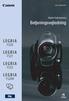 CEL-SN3DA240 Digital-Videokamera Betjeningsvejledning Introduktion Vigtige instruktioner ADVARSEL! FOR AT MINDSKE RISIKOEN FOR ELEKTRISK STØD MÅ DÆKSLET (ELLER BAGSIDEN) IKKE FJERNES. BRUGEREN KAN IKKE
CEL-SN3DA240 Digital-Videokamera Betjeningsvejledning Introduktion Vigtige instruktioner ADVARSEL! FOR AT MINDSKE RISIKOEN FOR ELEKTRISK STØD MÅ DÆKSLET (ELLER BAGSIDEN) IKKE FJERNES. BRUGEREN KAN IKKE
Din brugermanual CANON LEGRIA HF 200 http://da.yourpdfguides.com/dref/2378671
 Du kan læse anbefalingerne i brugervejledningen, den tekniske guide eller i installationsguiden. Du finder svarene til alle dine spørgsmål i i brugermanualen (information, specifikationer, sikkerhedsråd,
Du kan læse anbefalingerne i brugervejledningen, den tekniske guide eller i installationsguiden. Du finder svarene til alle dine spørgsmål i i brugermanualen (information, specifikationer, sikkerhedsråd,
CEL-SP7RA240. HD videokamera. Betjeningsvejledning
 CEL-SP7RA240 HD videokamera Betjeningsvejledning Introduktion Vigtige instruktioner ADVARSEL! ADVARSEL! FOR AT MINDSKE RISIKOEN FOR ELEKTRISK STØD MÅ DÆKSLET (ELLER BAGSIDEN) IKKE FJERNES. BRUGEREN KAN
CEL-SP7RA240 HD videokamera Betjeningsvejledning Introduktion Vigtige instruktioner ADVARSEL! ADVARSEL! FOR AT MINDSKE RISIKOEN FOR ELEKTRISK STØD MÅ DÆKSLET (ELLER BAGSIDEN) IKKE FJERNES. BRUGEREN KAN
CEL-SN3KA240. HD Videokamera. Betjeningsvejledning PAL
 CEL-SN3KA240 HD Videokamera Betjeningsvejledning PAL Introduktion Vigtige instruktioner ADVARSEL! ADVARSEL! FOR AT MINDSKE RISIKOEN FOR ELEKTRISK STØD MÅ DÆKSLET (ELLER BAGSIDEN) IKKE FJERNES. BRUGEREN
CEL-SN3KA240 HD Videokamera Betjeningsvejledning PAL Introduktion Vigtige instruktioner ADVARSEL! ADVARSEL! FOR AT MINDSKE RISIKOEN FOR ELEKTRISK STØD MÅ DÆKSLET (ELLER BAGSIDEN) IKKE FJERNES. BRUGEREN
CEL-SN3JA241. HD Videokamera. Betjeningsvejledning
 CEL-SN3JA241 HD Videokamera Betjeningsvejledning Introduktion Vigtige instruktioner ADVARSEL! ADVARSEL! FOR AT MINDSKE RISIKOEN FOR ELEKTRISK STØD MÅ DÆKSLET (ELLER BAGSIDEN) IKKE FJERNES. BRUGEREN KAN
CEL-SN3JA241 HD Videokamera Betjeningsvejledning Introduktion Vigtige instruktioner ADVARSEL! ADVARSEL! FOR AT MINDSKE RISIKOEN FOR ELEKTRISK STØD MÅ DÆKSLET (ELLER BAGSIDEN) IKKE FJERNES. BRUGEREN KAN
Din brugermanual CANON HF10
 Du kan læse anbefalingerne i brugervejledningen, den tekniske guide eller i installationsguiden. Du finder svarene til alle dine spørgsmål i i brugermanualen (information, specifikationer, sikkerhedsråd,
Du kan læse anbefalingerne i brugervejledningen, den tekniske guide eller i installationsguiden. Du finder svarene til alle dine spørgsmål i i brugermanualen (information, specifikationer, sikkerhedsråd,
Startvejledning DANSK CEL-SV7XA240
 Startvejledning DANSK CEL-SV7XA240 Pakkens indhold Kontroller før brug, om kassen indeholder følgende dele. Hvis der mangler noget, skal du kontakte kameraforhandleren. Kamera Batteripakke NB-11LH* 1 Batterioplader
Startvejledning DANSK CEL-SV7XA240 Pakkens indhold Kontroller før brug, om kassen indeholder følgende dele. Hvis der mangler noget, skal du kontakte kameraforhandleren. Kamera Batteripakke NB-11LH* 1 Batterioplader
CEL-SR5NA240. HD videokamera. Betjeningsvejledning
 CEL-SR5NA240 HD videokamera Betjeningsvejledning Y Introduktion Vigtige instruktioner ADVARSEL! ADVARSEL! FOR AT MINDSKE RISIKOEN FOR ELEKTRISK STØD MÅ DÆKSLET (ELLER BAGSIDEN) IKKE FJERNES. BRUGEREN KAN
CEL-SR5NA240 HD videokamera Betjeningsvejledning Y Introduktion Vigtige instruktioner ADVARSEL! ADVARSEL! FOR AT MINDSKE RISIKOEN FOR ELEKTRISK STØD MÅ DÆKSLET (ELLER BAGSIDEN) IKKE FJERNES. BRUGEREN KAN
Startvejledning DANSK CEL-SV5RA240
 Startvejledning DANSK CEL-SV5RA240 Pakkens indhold Kontroller før brug, om kassen indeholder følgende dele. Hvis der mangler noget, skal du kontakte kameraforhandleren. Kamera Batteripakke NB-10L (med
Startvejledning DANSK CEL-SV5RA240 Pakkens indhold Kontroller før brug, om kassen indeholder følgende dele. Hvis der mangler noget, skal du kontakte kameraforhandleren. Kamera Batteripakke NB-10L (med
Vildtkamera DTC-530V.
 Vildtkamera DTC-530V. Indhold fortegnelse......... 1 Kom godt i gang.........2 Information......... 2 Anvendelse......... 3 Fjernbetjening...... 3 Hukommelse kort......... 4 Quick Start...... 4 Isæt batterier.........
Vildtkamera DTC-530V. Indhold fortegnelse......... 1 Kom godt i gang.........2 Information......... 2 Anvendelse......... 3 Fjernbetjening...... 3 Hukommelse kort......... 4 Quick Start...... 4 Isæt batterier.........
Startvejledning DANSK CEL-SV6YA240
 Startvejledning DANSK CEL-SV6YA240 Pakkens indhold Kontroller før brug, om kassen indeholder følgende dele. Hvis der mangler noget, skal du kontakte kameraforhandleren. Kamera Batteripakke NB-11LH/NB-11L
Startvejledning DANSK CEL-SV6YA240 Pakkens indhold Kontroller før brug, om kassen indeholder følgende dele. Hvis der mangler noget, skal du kontakte kameraforhandleren. Kamera Batteripakke NB-11LH/NB-11L
Startvejledning DANSK CEL-SV3MA240
 Startvejledning DANSK CEL-SV3MA240 Pakkens indhold Kontroller før brug, om kassen indeholder følgende dele. Hvis der mangler noget, skal du kontakte kameraforhandleren. Kamera Batteripakke NB-6LH Batterioplader
Startvejledning DANSK CEL-SV3MA240 Pakkens indhold Kontroller før brug, om kassen indeholder følgende dele. Hvis der mangler noget, skal du kontakte kameraforhandleren. Kamera Batteripakke NB-6LH Batterioplader
DC410. DVD videokamera. Betjeningsvejledning DC411 DC420. Dansk PAL DC420 CEL-SM9HA240
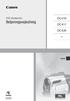 DVD videokamera Betjeningsvejledning DC410 DC411 DC420 Dansk DC420 PAL CEL-SM9HA240 Introduktion Vigtige instruktioner ADVARSEL! FOR AT MINDSKE RISIKOEN FOR ELEKTRISK STØD MÅ DÆKSLET (ELLER BAGSIDEN) IKKE
DVD videokamera Betjeningsvejledning DC410 DC411 DC420 Dansk DC420 PAL CEL-SM9HA240 Introduktion Vigtige instruktioner ADVARSEL! FOR AT MINDSKE RISIKOEN FOR ELEKTRISK STØD MÅ DÆKSLET (ELLER BAGSIDEN) IKKE
Dansk. Betjeningsvejledning. HD Videokamera. Canon Europa N.V. P.O. Box 2262, 1180 EG Amstelveen, The Netherlands
 Canon Europa N.V. P.O. Box 2262, 1180 EG Amstelveen, The Netherlands Dansk Canon Svenska AB 169 88 Solna Tel: 08-519 923 69 www.canon.se HD Videokamera Canon Danmark A/S Knud Højgaards Vej 1 2860 Søborg
Canon Europa N.V. P.O. Box 2262, 1180 EG Amstelveen, The Netherlands Dansk Canon Svenska AB 169 88 Solna Tel: 08-519 923 69 www.canon.se HD Videokamera Canon Danmark A/S Knud Højgaards Vej 1 2860 Søborg
CEL-SR5HA240. HD videokamera. Betjeningsvejledning
 CEL-SR5HA240 HD videokamera Betjeningsvejledning Y Introduktion Vigtige instruktioner ADVARSEL! ADVARSEL! FOR AT MINDSKE RISIKOEN FOR ELEKTRISK STØD MÅ DÆKSLET (ELLER BAGSIDEN) IKKE FJERNES. BRUGEREN KAN
CEL-SR5HA240 HD videokamera Betjeningsvejledning Y Introduktion Vigtige instruktioner ADVARSEL! ADVARSEL! FOR AT MINDSKE RISIKOEN FOR ELEKTRISK STØD MÅ DÆKSLET (ELLER BAGSIDEN) IKKE FJERNES. BRUGEREN KAN
DVD videokamera Betjeningsvejledning. Dansk PAL CEL-SH7YA2M0
 DVD videokamera Betjeningsvejledning Dansk PAL CEL-SH7YA2M0 Introduktion Vigtige instruktioner ADVARSEL! FOR AT MINDSKE RISIKOEN FOR ELEKTRISK STØD MÅ DÆKSLET (ELLER BAGSIDEN) IKKE FJERNES. BRUGEREN KAN
DVD videokamera Betjeningsvejledning Dansk PAL CEL-SH7YA2M0 Introduktion Vigtige instruktioner ADVARSEL! FOR AT MINDSKE RISIKOEN FOR ELEKTRISK STØD MÅ DÆKSLET (ELLER BAGSIDEN) IKKE FJERNES. BRUGEREN KAN
CEL-SR7EA240. HD videokamera. Betjeningsvejledning PAL
 CEL-SR7EA240 HD videokamera Betjeningsvejledning PAL Introduktion Vigtige instruktioner ADVARSEL! FOR AT MINDSKE RISIKOEN FOR ELEKTRISK STØD MÅ DÆKSLET (ELLER BAGSIDEN) IKKE FJERNES. BRUGEREN KAN IKKE
CEL-SR7EA240 HD videokamera Betjeningsvejledning PAL Introduktion Vigtige instruktioner ADVARSEL! FOR AT MINDSKE RISIKOEN FOR ELEKTRISK STØD MÅ DÆKSLET (ELLER BAGSIDEN) IKKE FJERNES. BRUGEREN KAN IKKE
Din brugermanual SONY ALPHA DSLR-A700 http://da.yourpdfguides.com/dref/1092791
 Du kan læse anbefalingerne i brugervejledningen, den tekniske guide eller i installationsguiden. Du finder svarene til alle dine spørgsmål i i brugermanualen (information, specifikationer, sikkerhedsråd,
Du kan læse anbefalingerne i brugervejledningen, den tekniske guide eller i installationsguiden. Du finder svarene til alle dine spørgsmål i i brugermanualen (information, specifikationer, sikkerhedsråd,
Beskrivelse. 1.Objektiv 2.Knap til optagelse 3.Knap til fotografering _ DEN 01
 Beskrivelse 3 2 1 1.Objektiv 2.Knap til optagelse 3.Knap til fotografering DEN 01 13 4.Micro USB-port 10 12 11 6 7 8 9 4 5 5.Tænd/sluk-knap til batteri 6.Knap til side op 7.Tænd/sluk-knap 8.Knappen OK
Beskrivelse 3 2 1 1.Objektiv 2.Knap til optagelse 3.Knap til fotografering DEN 01 13 4.Micro USB-port 10 12 11 6 7 8 9 4 5 5.Tænd/sluk-knap til batteri 6.Knap til side op 7.Tænd/sluk-knap 8.Knappen OK
CEL-SS9AA240. HD videokamera. Betjeningsvejledning
 CEL-SS9AA240 HD videokamera Betjeningsvejledning 0 Introduktion Vigtige instruktioner COPYRIGHTADVARSEL: Uautoriseret optagelse af materiale, der er beskyttet af copyright, kan bryde copyright indehaverens
CEL-SS9AA240 HD videokamera Betjeningsvejledning 0 Introduktion Vigtige instruktioner COPYRIGHTADVARSEL: Uautoriseret optagelse af materiale, der er beskyttet af copyright, kan bryde copyright indehaverens
BRUGER VEJLEDNING DK 8MP wildview ir / KAMERA JK 020 / Åtelkamera 801/Albecom Justerbar 3 / 5 eller 8 mp.
 BRUGER VEJLEDNING DK 8MP wildview ir / KAMERA JK 020 / Åtelkamera 801/Albecom Justerbar 3 / 5 eller 8 mp. Funktioner: 1. 5 cm TFT LCD-skærm med angivelse af optage tilstand, hukommelse på kort og batteri
BRUGER VEJLEDNING DK 8MP wildview ir / KAMERA JK 020 / Åtelkamera 801/Albecom Justerbar 3 / 5 eller 8 mp. Funktioner: 1. 5 cm TFT LCD-skærm med angivelse af optage tilstand, hukommelse på kort og batteri
DVD-kamera Bruksanvisning. Svenska. DVD videokamera Betjeningsvejledning. Dansk. DVD-videokamera Käyttöopas. Suomi PAL CEL-SG6SA2M0
 DVD-kamera Bruksanvisning DVD videokamera Betjeningsvejledning DVD-videokamera Käyttöopas Svenska Dansk Suomi PAL CEL-SG6SA2M0 2 Introduktion Vigtige instruktioner ADVARSEL! FOR AT MINDSKE RISIKOEN FOR
DVD-kamera Bruksanvisning DVD videokamera Betjeningsvejledning DVD-videokamera Käyttöopas Svenska Dansk Suomi PAL CEL-SG6SA2M0 2 Introduktion Vigtige instruktioner ADVARSEL! FOR AT MINDSKE RISIKOEN FOR
HR10. Svenska. Dansk. Suomi. HD-kamera Användarhandbok. HD Videokamera Betjeningsvejledning. HD Camcorder Teräväpiirtovideokamera Käyttöohje
 HR10 HD-kamera Användarhandbok HD Videokamera Betjeningsvejledning Svenska Dansk Suomi HD Camcorder Teräväpiirtovideokamera Käyttöohje Läs även användarhandboken Digital Video Software (på PDF). Læs også
HR10 HD-kamera Användarhandbok HD Videokamera Betjeningsvejledning Svenska Dansk Suomi HD Camcorder Teräväpiirtovideokamera Käyttöohje Läs även användarhandboken Digital Video Software (på PDF). Læs også
1. DER ER TILFØJET EN FORSTØRRELSESFUNKTION HØJERE BILLEDFREKVENS FOR KONT. OPTAGELSE MERE JÆVNE BEVÆGELSER VED LIVE-BILLEDER
 Version 2 Dette hæfte forklarer de nye funktioner, der er tilføjet Dimâge EX operativsystemet, version 2. Læs det i sammenhæng med betjeningsvejledningen til kameraet. 1 1. DER ER TILFØJET EN FORSTØRRELSESFUNKTION..3
Version 2 Dette hæfte forklarer de nye funktioner, der er tilføjet Dimâge EX operativsystemet, version 2. Læs det i sammenhæng med betjeningsvejledningen til kameraet. 1 1. DER ER TILFØJET EN FORSTØRRELSESFUNKTION..3
Din brugermanual HP PAVILION DV2820EA http://da.yourpdfguides.com/dref/4149132
 Du kan læse anbefalingerne i brugervejledningen, den tekniske guide eller i installationsguiden. Du finder svarene til alle dine spørgsmål i HP PAVILION DV2820EA i brugermanualen (information, specifikationer,
Du kan læse anbefalingerne i brugervejledningen, den tekniske guide eller i installationsguiden. Du finder svarene til alle dine spørgsmål i HP PAVILION DV2820EA i brugermanualen (information, specifikationer,
Brugermanual MP3 afspiller
 Brugermanual MP3 afspiller Du kan downloade manualen via følgende link: http://www.accessionx.com/dow nload/manual_links/1331.pdf Importør: Accession ApS, Vandmanden 34, 9200 Aalborg SV 2 Indholdsfortegnelse
Brugermanual MP3 afspiller Du kan downloade manualen via følgende link: http://www.accessionx.com/dow nload/manual_links/1331.pdf Importør: Accession ApS, Vandmanden 34, 9200 Aalborg SV 2 Indholdsfortegnelse
Brugermanual. Action kamera
 Brugermanual Action kamera Importør: Accession ApS, Nibevej 54.1, 9200 Aalborg SV 2 INDHOLD FORORD... 4 INTRODUKTION... 4 BETJENING... 5 1. Opladning... 5 2. Optag video... 6 3. Lydkontrol video... 7 4.
Brugermanual Action kamera Importør: Accession ApS, Nibevej 54.1, 9200 Aalborg SV 2 INDHOLD FORORD... 4 INTRODUKTION... 4 BETJENING... 5 1. Opladning... 5 2. Optag video... 6 3. Lydkontrol video... 7 4.
CEL-SP3PA241. Digital-videokamera. Betjeningsvejledning
 CEL-SP3PA241 Digital-videokamera Betjeningsvejledning Introduktion Vigtige instruktioner ADVARSEL! FOR AT MINDSKE RISIKOEN FOR ELEKTRISK STØD MÅ DÆKSLET (ELLER BAGSIDEN) IKKE FJERNES. BRUGEREN KAN IKKE
CEL-SP3PA241 Digital-videokamera Betjeningsvejledning Introduktion Vigtige instruktioner ADVARSEL! FOR AT MINDSKE RISIKOEN FOR ELEKTRISK STØD MÅ DÆKSLET (ELLER BAGSIDEN) IKKE FJERNES. BRUGEREN KAN IKKE
Oversigt.: LED Indikator Optag / Stop Button Lince MIC Nulstil Hul USB Plug
 1. Brugervejledning 2. Tak for dit køb af vores pen-optager. Læs venligst denne manual omhyggeligt og grundigt før ethvert forsøg på at betjene dette produkt og beholde den for din fremtids reference.
1. Brugervejledning 2. Tak for dit køb af vores pen-optager. Læs venligst denne manual omhyggeligt og grundigt før ethvert forsøg på at betjene dette produkt og beholde den for din fremtids reference.
Startvejledning DANSK CEL-SV3JA240
 Startvejledning DANSK CEL-SV3JA240 Kassens indhold Kontroller før brug, om kassen indeholder følgende dele. Hvis der mangler noget, skal du kontakte kameraforhandleren. Kamera Batteripakke NB-11LH Batterioplader
Startvejledning DANSK CEL-SV3JA240 Kassens indhold Kontroller før brug, om kassen indeholder følgende dele. Hvis der mangler noget, skal du kontakte kameraforhandleren. Kamera Batteripakke NB-11LH Batterioplader
Dansk. Multifunktionelt. Zoom Digitalkamera. Betjeningsvejledning
 Dansk Multifunktionelt Zoom Digitalkamera Betjeningsvejledning ii INDHOLD Oversigt over knapper og funktioner... 1 Ikoner på LCD-displayet... 2 Klargøring... 2 Isætning af batterier... 2 Isætning af SD/MMC-kort...
Dansk Multifunktionelt Zoom Digitalkamera Betjeningsvejledning ii INDHOLD Oversigt over knapper og funktioner... 1 Ikoner på LCD-displayet... 2 Klargøring... 2 Isætning af batterier... 2 Isætning af SD/MMC-kort...
Brugermanual. 2GB MP3 afspiller
 Brugermanual 2GB MP3 afspiller Indhold 1. Knappe funktioner og fremgagnsmåde... 4 2. Instruktioner... 4 2.1 Tænd og sluk... 4 2.2 Upload Music to the Player... 5 2.3 Afspil musik... 6 2.4 Normal or shuffle
Brugermanual 2GB MP3 afspiller Indhold 1. Knappe funktioner og fremgagnsmåde... 4 2. Instruktioner... 4 2.1 Tænd og sluk... 4 2.2 Upload Music to the Player... 5 2.3 Afspil musik... 6 2.4 Normal or shuffle
STEVISON BLUETOOTH USB MICRO SD DAB+ FM DIGITAL RADIO
 STEVISON BLUETOOTH USB MICRO SD DAB+ FM DIGITAL RADIO Model: HN13549 Vejledning Funktioner 1. INFO/MENU 2. ALARM 3. NULSTIL 4. VÆLG 5. MODE 6. SCAN 7. VENSTRE ( ) 8. HØJRE ( ) 9. BÆREGREB 10. DOT-MATRIX
STEVISON BLUETOOTH USB MICRO SD DAB+ FM DIGITAL RADIO Model: HN13549 Vejledning Funktioner 1. INFO/MENU 2. ALARM 3. NULSTIL 4. VÆLG 5. MODE 6. SCAN 7. VENSTRE ( ) 8. HØJRE ( ) 9. BÆREGREB 10. DOT-MATRIX
DVD videokamera Betjeningsvejledning. Dansk. Læs også Digital Video Software betjeningsvejledningen (på PDF fil). PAL CEL-SH7UA2M0
 DVD videokamera Betjeningsvejledning Læs også Digital Video Software betjeningsvejledningen (på PDF fil). Dansk PAL CEL-SH7UA2M0 Introduktion Vigtige instruktioner ADVARSEL! FOR AT MINDSKE RISIKOEN FOR
DVD videokamera Betjeningsvejledning Læs også Digital Video Software betjeningsvejledningen (på PDF fil). Dansk PAL CEL-SH7UA2M0 Introduktion Vigtige instruktioner ADVARSEL! FOR AT MINDSKE RISIKOEN FOR
404 CAMCORDER CAMCORDER- OG KAMERAFUNKTIONER
 Dansk DANISH 404 CAMCORDER CAMCORDER- OG KAMERAFUNKTIONER Supplement til brugervejledningen til ARCHOS 404 Version 1.1 Besøg www.archos.com/manuals for at downloade den seneste version af denne vejledning.
Dansk DANISH 404 CAMCORDER CAMCORDER- OG KAMERAFUNKTIONER Supplement til brugervejledningen til ARCHOS 404 Version 1.1 Besøg www.archos.com/manuals for at downloade den seneste version af denne vejledning.
DENVER DPF 517 Betjeningsvejledning. Digital Fotoramme ADVARSEL. Sørg for, at der altid er fri adgang til den stikkontakt, apparatet er tilsluttet.
 DENVER DPF 517 Betjeningsvejledning Digital Fotoramme ADVARSEL Sørg for, at der altid er fri adgang til den stikkontakt, apparatet er tilsluttet. 1 Introduktion Tillykke med købet af din nye Digitale Fotoramme.
DENVER DPF 517 Betjeningsvejledning Digital Fotoramme ADVARSEL Sørg for, at der altid er fri adgang til den stikkontakt, apparatet er tilsluttet. 1 Introduktion Tillykke med købet af din nye Digitale Fotoramme.
Zoomax Snow håndholdt læseapparat
 Zoomax Snow håndholdt læseapparat Brugsanvisning V3.4 Producent: Zoomax Leverandør: LVI Low Vision International Side 1 af 17 Indhold Beskrivelse...3 Tilbehør...3 Generel anvendelse...5 Batteriinstallation...5
Zoomax Snow håndholdt læseapparat Brugsanvisning V3.4 Producent: Zoomax Leverandør: LVI Low Vision International Side 1 af 17 Indhold Beskrivelse...3 Tilbehør...3 Generel anvendelse...5 Batteriinstallation...5
DENVER DPF 742 Betjeningsvejledning. Digital Fotoramme ADVARSEL. Sørg for, at der altid er fri adgang til den stikkontakt, apparatet er tilsluttet.
 DENVER DPF 742 Betjeningsvejledning Digital Fotoramme ADVARSEL Sørg for, at der altid er fri adgang til den stikkontakt, apparatet er tilsluttet. 1 Introduktion Tillykke med købet af din nye Digitale Fotoramme.
DENVER DPF 742 Betjeningsvejledning Digital Fotoramme ADVARSEL Sørg for, at der altid er fri adgang til den stikkontakt, apparatet er tilsluttet. 1 Introduktion Tillykke med købet af din nye Digitale Fotoramme.
PAL. Svenska. Dansk. Suomi. DVD-kamera Bruksanvisning. DVD videokamera Betjeningsvejledning. DVD-videokamera Käyttöopas
 DVD-kamera Bruksanvisning DVD videokamera Betjeningsvejledning DVD-videokamera Käyttöopas Svenska Dansk Suomi Sv Da Su Läs också den följande användarhandboken (elektronisk version på PDF-fil). Læs også
DVD-kamera Bruksanvisning DVD videokamera Betjeningsvejledning DVD-videokamera Käyttöopas Svenska Dansk Suomi Sv Da Su Läs också den följande användarhandboken (elektronisk version på PDF-fil). Læs også
Brugervejledning til Carblackbox.dk
 Brugervejledning til Carblackbox.dk Produktbeskrivelse 1)OP knap 2)MENU 3)NED knap 4)USB interface 5)Kamera 6) Højtaler 7)OK Knap 8)MODE 9)TÆND/SLUK 10)Display/skærm 11)SD kort 12)LED Natlys 13)Hul til
Brugervejledning til Carblackbox.dk Produktbeskrivelse 1)OP knap 2)MENU 3)NED knap 4)USB interface 5)Kamera 6) Højtaler 7)OK Knap 8)MODE 9)TÆND/SLUK 10)Display/skærm 11)SD kort 12)LED Natlys 13)Hul til
Digital-Videokamera Betjeningsvejledning. Dansk. Læs også Digital Video Software betjeningsvejledningen (på PDF fil).
 Digital-Videokamera Betjeningsvejledning Dansk Læs også Digital Video Software betjeningsvejledningen (på PDF fil). PAL CEL-SH5MA2M0 Introduktion Rensning af videohovederne Digital-videokameraer optager
Digital-Videokamera Betjeningsvejledning Dansk Læs også Digital Video Software betjeningsvejledningen (på PDF fil). PAL CEL-SH5MA2M0 Introduktion Rensning af videohovederne Digital-videokameraer optager
STEVISON BLUETOOTH USB MICRO SD DAB+ FM DIGITAL RADIO
 STEVISON BLUETOOTH USB MICRO SD DAB+ FM DIGITAL RADIO Model: HN13549 Vejledning Funktioner 1. INFO/MENU 2. ALARM 3. NULSTIL 4. VÆLG 5. MODE 6. SCAN 7. VENSTRE ( ) 8. HØJRE ( ) 9. BÆREGREB 10. DOT-MATRIX
STEVISON BLUETOOTH USB MICRO SD DAB+ FM DIGITAL RADIO Model: HN13549 Vejledning Funktioner 1. INFO/MENU 2. ALARM 3. NULSTIL 4. VÆLG 5. MODE 6. SCAN 7. VENSTRE ( ) 8. HØJRE ( ) 9. BÆREGREB 10. DOT-MATRIX
Betjeningsvejledning Elma FlexScope 700. Ean:
 Betjeningsvejledning Elma FlexScope 700 Ean: 5706445640058 700-1 5706445640003 700-2 Elma FlexScope 700 side 2 Sikkerhedsinstruktioner Advarsel Forsøg aldrig at modificere eller adskille inspektionskameraet.
Betjeningsvejledning Elma FlexScope 700 Ean: 5706445640058 700-1 5706445640003 700-2 Elma FlexScope 700 side 2 Sikkerhedsinstruktioner Advarsel Forsøg aldrig at modificere eller adskille inspektionskameraet.
Viditronic NDVR Quick Guide. Ver. 2.0
 Viditronic NDVR Quick Guide Ver. 2.0 1 Indholdsfortegnelse 1. HOVEDMENU 3 1.1 START 5 1.2 AKTIVITETSINDIKATOR: 7 1.3 INFORMATIONS VINDUE: 7 1.4 PTZ KAMERA KONTROL: 7 1.5 SKÆRMMENU 8 1.5.1 AKTIVER BEVÆGELSE:
Viditronic NDVR Quick Guide Ver. 2.0 1 Indholdsfortegnelse 1. HOVEDMENU 3 1.1 START 5 1.2 AKTIVITETSINDIKATOR: 7 1.3 INFORMATIONS VINDUE: 7 1.4 PTZ KAMERA KONTROL: 7 1.5 SKÆRMMENU 8 1.5.1 AKTIVER BEVÆGELSE:
DENVER DPF-407. Digital Billedramme Betjeningsvejledning
 DENVER DPF-407 Digital Billedramme Betjeningsvejledning 1 INDHOLD : FEATURES:...3 KNAPPER OG KONTROLLER:...4 FJERNBETJENINGEN...5 GRUNDLÆGGENDE BETJENING:...6 1. MENUEN VALG AF FUNKTION...6 2. MENUEN VALG
DENVER DPF-407 Digital Billedramme Betjeningsvejledning 1 INDHOLD : FEATURES:...3 KNAPPER OG KONTROLLER:...4 FJERNBETJENINGEN...5 GRUNDLÆGGENDE BETJENING:...6 1. MENUEN VALG AF FUNKTION...6 2. MENUEN VALG
DENVER DPF-537 Betjeningsvejledning. Digital Fotoramme ADVARSEL. Sørg for, at der altid er fri adgang til den stikkontakt, apparatet er tilsluttet.
 DENVER DPF-537 Betjeningsvejledning Digital Fotoramme ADVARSEL Sørg for, at der altid er fri adgang til den stikkontakt, apparatet er tilsluttet. 1 Introduktion Tillykke med købet af din nye Digitale Fotoramme.
DENVER DPF-537 Betjeningsvejledning Digital Fotoramme ADVARSEL Sørg for, at der altid er fri adgang til den stikkontakt, apparatet er tilsluttet. 1 Introduktion Tillykke med købet af din nye Digitale Fotoramme.
Introduktion til PSS (Personal Sound System)
 QSG_dan 29/12/04 15:19 Page 49 Introduktion til PSS (Personal Sound System) Læs dette, inden du begynder at bruge dit PSS-system. Vi håber,du bliver glad for din personligt lydsystem (pss). Registrere
QSG_dan 29/12/04 15:19 Page 49 Introduktion til PSS (Personal Sound System) Læs dette, inden du begynder at bruge dit PSS-system. Vi håber,du bliver glad for din personligt lydsystem (pss). Registrere
Digitalvideo. Brugervejledning
 Digitalvideo Brugervejledning Dk 2 Indhold Introduktion Oversigt over digitalvideo... 3 Brug af betjeningspanelet... 4 Strømtilslutning... 5 Funktioner... 6 Funktionsskifter... 8 Filmfunktion Optagelse
Digitalvideo Brugervejledning Dk 2 Indhold Introduktion Oversigt over digitalvideo... 3 Brug af betjeningspanelet... 4 Strømtilslutning... 5 Funktioner... 6 Funktionsskifter... 8 Filmfunktion Optagelse
Betjeningsvejledning. Käyttöopas PAL. Svenska. Dansk. Suomi. DVD-kamera Bruksanvisning. DVD videokamera. DVD-videokamera. Digital Video Software
 Käyttöopas Betjeningsvejledning Användarhandbok Versio 21 Da 21. udgave Version 21 Sv Su DVD-kamera Bruksanvisning DVD videokamera Betjeningsvejledning DVD-videokamera Käyttöopas Svenska Dansk Suomi Sv
Käyttöopas Betjeningsvejledning Användarhandbok Versio 21 Da 21. udgave Version 21 Sv Su DVD-kamera Bruksanvisning DVD videokamera Betjeningsvejledning DVD-videokamera Käyttöopas Svenska Dansk Suomi Sv
Brugervejledning til dataoverførsel fra kamera til kamera
 Canon digitalkamera Brugervejledning til dataoverførsel fra kamera til kamera Indholdsfortegnelse Indledning...................................... 1 Overførsel af billeder via en trådløs forbindelse........
Canon digitalkamera Brugervejledning til dataoverførsel fra kamera til kamera Indholdsfortegnelse Indledning...................................... 1 Overførsel af billeder via en trådløs forbindelse........
Konfigurationsvejledning (denne vejledning)
 Partnummer: 92P1925 Disse oplysninger vedrører IBM ThinkPad X Serie-computeren. Kontrollér, at alle delene findes i emballagen. Kontakt forhandleren, hvis en del mangler eller er beskadiget. Copyright
Partnummer: 92P1925 Disse oplysninger vedrører IBM ThinkPad X Serie-computeren. Kontrollér, at alle delene findes i emballagen. Kontakt forhandleren, hvis en del mangler eller er beskadiget. Copyright
Dash Cam SD. Transportabelt Digitalt Videokamera (DVR ) Brugervejledning
 Dash Cam SD Transportabelt Digitalt Videokamera (DVR ) Brugervejledning Tak for dit køb af denne digitale videooptager. Læs venligst denne vejledning omhyggeligt og gem den, så du har den til fremtidig
Dash Cam SD Transportabelt Digitalt Videokamera (DVR ) Brugervejledning Tak for dit køb af denne digitale videooptager. Læs venligst denne vejledning omhyggeligt og gem den, så du har den til fremtidig
2 S i d e. Erik Vestergaard
 2 S i d e Erik Vestergaard S i d e 3 Video udstyr Det nye Sanyo videokamera kan som næsten alle apparater i dag en utrolig masse, og der følger en lang instruktionsmanual på ca. 200 sider med! For at lette
2 S i d e Erik Vestergaard S i d e 3 Video udstyr Det nye Sanyo videokamera kan som næsten alle apparater i dag en utrolig masse, og der følger en lang instruktionsmanual på ca. 200 sider med! For at lette
DENVER DPF 587 Betjeningsvejledning. Digital Fotoramme ADVARSEL. Sørg for, at der altid er fri adgang til den stikkontakt, apparatet er tilsluttet.
 DENVER DPF 587 Betjeningsvejledning Digital Fotoramme ADVARSEL Sørg for, at der altid er fri adgang til den stikkontakt, apparatet er tilsluttet. 1 Introduktion Tillykke med købet af din nye Digitale Fotoramme.
DENVER DPF 587 Betjeningsvejledning Digital Fotoramme ADVARSEL Sørg for, at der altid er fri adgang til den stikkontakt, apparatet er tilsluttet. 1 Introduktion Tillykke med købet af din nye Digitale Fotoramme.
Din brugermanual CANON LEGRIA HF S10
 Du kan læse anbefalingerne i brugervejledningen, den tekniske guide eller i installationsguiden. Du finder svarene til alle dine spørgsmål i i brugermanualen (information, specifikationer, sikkerhedsråd,
Du kan læse anbefalingerne i brugervejledningen, den tekniske guide eller i installationsguiden. Du finder svarene til alle dine spørgsmål i i brugermanualen (information, specifikationer, sikkerhedsråd,
BRUGER VEJLEDNING BOLYGUARD SG 560 K. Model: SG560
 BRUGER VEJLEDNING BOLYGUARD SG 560 K Model: SG560 Tak fordi du har købt SG560K, Et digital vildt kamera, for bedst mulige udnyttelse af alle funktionerne i dette vildtkamera, skal du læse alle anvisningerne
BRUGER VEJLEDNING BOLYGUARD SG 560 K Model: SG560 Tak fordi du har købt SG560K, Et digital vildt kamera, for bedst mulige udnyttelse af alle funktionerne i dette vildtkamera, skal du læse alle anvisningerne
DIGITAL OPTAGER OG MULTI-AFSPILLER MP-122/222/522/1022 BETJENINGSVEJLEDNING
 DIGITAL OPTAGER OG MULTI-AFSPILLER MP-122/222/522/1022 BETJENINGSVEJLEDNING 1: KNAPPER OG KONTROLLER S1. LCD display S2. REW / søg tilbage / MENU / FF / søg frem S3. Volumen ned - S4. Volumen op + S5.
DIGITAL OPTAGER OG MULTI-AFSPILLER MP-122/222/522/1022 BETJENINGSVEJLEDNING 1: KNAPPER OG KONTROLLER S1. LCD display S2. REW / søg tilbage / MENU / FF / søg frem S3. Volumen ned - S4. Volumen op + S5.
HD 2850-ST. Kom hurtigt i gang. med din HD Entertain Mini. Endnu bedre tv. 15930_DK Quick Guide ADB 2850.indd 1 23/05/14 15.49
 HD 2850-ST Kom hurtigt i gang med din HD Entertain Mini Endnu bedre tv 15930_DK Quick Guide ADB 2850.indd 1 23/05/14 15.49 resolution 2850 manual 1 Pakkens indhold Kontroller, at pakkens indhold er komplet,
HD 2850-ST Kom hurtigt i gang med din HD Entertain Mini Endnu bedre tv 15930_DK Quick Guide ADB 2850.indd 1 23/05/14 15.49 resolution 2850 manual 1 Pakkens indhold Kontroller, at pakkens indhold er komplet,
Dansk MULTIFUNKTIONELT. Digitalkamera. Brugervejledning
 Dansk MULTIFUNKTIONELT Digitalkamera Brugervejledning INDHOLD OVERSIGT OVER KNAPPER OG FUNKTIONER... 1 IKONER PÅ LCD-DISPLAYET... 2 FORBEREDELSE... 2 Isætning af batterier... 2 Isætning af SD/MMC-kortet...
Dansk MULTIFUNKTIONELT Digitalkamera Brugervejledning INDHOLD OVERSIGT OVER KNAPPER OG FUNKTIONER... 1 IKONER PÅ LCD-DISPLAYET... 2 FORBEREDELSE... 2 Isætning af batterier... 2 Isætning af SD/MMC-kortet...
ThinkPad R40 Serie Konfigurationsvejledning
 Partnummer: 9P5 ThinkPad R40 Serie Konfigurationsvejledning Checkliste Disse oplysninger vedrører IBM ThinkPad R Serie-computeren. Kontrollér, at alle delene findes i emballagen. Kontakt forhandleren,
Partnummer: 9P5 ThinkPad R40 Serie Konfigurationsvejledning Checkliste Disse oplysninger vedrører IBM ThinkPad R Serie-computeren. Kontrollér, at alle delene findes i emballagen. Kontakt forhandleren,
1. Detaljeret beskrivelse
 Digital Diktafon Indhold 1. Detaljeret beskrivelse... 3 2. Specifikation... 4 3. Sæt batterier i... 4 4. Anvendelse... 6 4.1. Tænd/Sluk... 6 4.2. Optagelse... 6 4.4.1 Vælg optagelsestilstand... 6 4.4.2
Digital Diktafon Indhold 1. Detaljeret beskrivelse... 3 2. Specifikation... 4 3. Sæt batterier i... 4 4. Anvendelse... 6 4.1. Tænd/Sluk... 6 4.2. Optagelse... 6 4.4.1 Vælg optagelsestilstand... 6 4.4.2
PAL. Dansk. Mini. HD videokamera Betjeningsvejledning. Læs også den følgende betjeningsvejledning (elektronisk version som PDF fil).
 HD videokamera Betjeningsvejledning Dansk Mini Digital Video Cassette Læs også den følgende betjeningsvejledning (elektronisk version som PDF fil). Digital Video Software PAL CEL-SH6GA2M0 2 Introduktion
HD videokamera Betjeningsvejledning Dansk Mini Digital Video Cassette Læs også den følgende betjeningsvejledning (elektronisk version som PDF fil). Digital Video Software PAL CEL-SH6GA2M0 2 Introduktion
Hjælpevejledning. Understøttede kameramodeller. Identificering af delene. Klargøring. Optagelse
 Brug denne når du har problemer eller spørgsmål, om hvordan du anvender din. Understøttede kameramodeller Identificering af delene Klargøring Udpakning Isætning af batteriet Tilslutning af en og et kamera
Brug denne når du har problemer eller spørgsmål, om hvordan du anvender din. Understøttede kameramodeller Identificering af delene Klargøring Udpakning Isætning af batteriet Tilslutning af en og et kamera
CANDY 4 HD II Brugsanvisning. Indholdsfortegnelse
 Brugsanvisning CANDY 4 HD II Brugsanvisning Indholdsfortegnelse 1. Hvad er CANDY 4 HD II...4 2. Sikkerhedsforanstaltninger...5 3. Hvad er der i kassen?...6 4. Fysisk beskrivelse... 7-8 Kom godt i gang...9
Brugsanvisning CANDY 4 HD II Brugsanvisning Indholdsfortegnelse 1. Hvad er CANDY 4 HD II...4 2. Sikkerhedsforanstaltninger...5 3. Hvad er der i kassen?...6 4. Fysisk beskrivelse... 7-8 Kom godt i gang...9
Digital-Videokamera Betjeningsvejledning. Dansk PAL CEL-SH5RA2M0
 Digital-Videokamera Betjeningsvejledning Dansk PAL CEL-SH5RA2M0 Introduktion Rensning af videohovederne Digital-videokameraer optager videosignaler på båndet i meget tynde linier (så tynde som 1/8 af et
Digital-Videokamera Betjeningsvejledning Dansk PAL CEL-SH5RA2M0 Introduktion Rensning af videohovederne Digital-videokameraer optager videosignaler på båndet i meget tynde linier (så tynde som 1/8 af et
PAL. Dansk. Suomi. Mini. HD videokamera Betjeningsvejledning. Læs også den følgende betjeningsvejledning (elektronisk version som PDF fil).
 HD videokamera Betjeningsvejledning Dansk Suomi Mini Digital Video Cassette Læs også den følgende betjeningsvejledning (elektronisk version som PDF fil). Digital Video Software PAL CEL-SM8QA2M0 2 Introduktion
HD videokamera Betjeningsvejledning Dansk Suomi Mini Digital Video Cassette Læs også den følgende betjeningsvejledning (elektronisk version som PDF fil). Digital Video Software PAL CEL-SM8QA2M0 2 Introduktion
Din brugermanual NOKIA SU-5 http://da.yourpdfguides.com/dref/828749
 Du kan læse anbefalingerne i brugervejledningen, den tekniske guide eller i installationsguiden. Du finder svarene til alle dine spørgsmål i i brugermanualen (information, specifikationer, sikkerhedsråd,
Du kan læse anbefalingerne i brugervejledningen, den tekniske guide eller i installationsguiden. Du finder svarene til alle dine spørgsmål i i brugermanualen (information, specifikationer, sikkerhedsråd,
Forbindelsesvejledning (for COOLPIX)
 Forbindelsesvejledning (for COOLPIX) Dette dokument beskriver proceduren for brugen af appen SnapBridge (version 2.0) til etablering af en trådløs forbindelse mellem et understøttet kamera og en smartenhed.
Forbindelsesvejledning (for COOLPIX) Dette dokument beskriver proceduren for brugen af appen SnapBridge (version 2.0) til etablering af en trådløs forbindelse mellem et understøttet kamera og en smartenhed.
Betjening af JustSee inspektions-tv 1. Control Box
 1. Control Box 1 Status LED 14 Power kontrol 2 Menu op 15 Hovedtelefon 3 Menu ned 16 Video output 4 Menu venstre 17 Opladerstik 5 Menu højre 18 Sikring 6 Stop 19 Video 1 Video 2 7 Retur 20 Flyt op, ned,
1. Control Box 1 Status LED 14 Power kontrol 2 Menu op 15 Hovedtelefon 3 Menu ned 16 Video output 4 Menu venstre 17 Opladerstik 5 Menu højre 18 Sikring 6 Stop 19 Video 1 Video 2 7 Retur 20 Flyt op, ned,
Din brugermanual CANON DC21 http://da.yourpdfguides.com/dref/815245
 Du kan læse anbefalingerne i brugervejledningen, den tekniske guide eller i installationsguiden. Du finder svarene til alle dine spørgsmål i CANON DC21 i brugermanualen (information, specifikationer, sikkerhedsråd,
Du kan læse anbefalingerne i brugervejledningen, den tekniske guide eller i installationsguiden. Du finder svarene til alle dine spørgsmål i CANON DC21 i brugermanualen (information, specifikationer, sikkerhedsråd,
CEL-SP4TA241. HD videokamera. Betjeningsvejledning
 CEL-SP4TA241 HD videokamera Betjeningsvejledning Introduktion Vigtige instruktioner ADVARSEL! ADVARSEL! FOR AT MINDSKE RISIKOEN FOR ELEKTRISK STØD MÅ DÆKSLET (ELLER BAGSIDEN) IKKE FJERNES. BRUGEREN KAN
CEL-SP4TA241 HD videokamera Betjeningsvejledning Introduktion Vigtige instruktioner ADVARSEL! ADVARSEL! FOR AT MINDSKE RISIKOEN FOR ELEKTRISK STØD MÅ DÆKSLET (ELLER BAGSIDEN) IKKE FJERNES. BRUGEREN KAN
Dangate Brugermanual Bolyguard JK-10 og JK-15
 Dangate Brugermanual Bolyguard JK-10 og JK-15 Tak fordi du valgte at købe et vildtkamera fra Dangate. Vi har lavet denne danske manual, så du får optimal udnyttelse og mest mulig glæde af dit nye Bolyguard
Dangate Brugermanual Bolyguard JK-10 og JK-15 Tak fordi du valgte at købe et vildtkamera fra Dangate. Vi har lavet denne danske manual, så du får optimal udnyttelse og mest mulig glæde af dit nye Bolyguard
Din brugermanual EPSON STYLUS PHOTO 915 http://da.yourpdfguides.com/dref/557045
 Du kan læse anbefalingerne i brugervejledningen, den tekniske guide eller i installationsguiden. Du finder svarene til alle dine spørgsmål i EPSON STYLUS PHOTO 915 i brugermanualen (information, specifikationer,
Du kan læse anbefalingerne i brugervejledningen, den tekniske guide eller i installationsguiden. Du finder svarene til alle dine spørgsmål i EPSON STYLUS PHOTO 915 i brugermanualen (information, specifikationer,
Brugsvejledning. Trådløs MP3 dørklokke
 Brugsvejledning Trådløs MP3 dørklokke Mail: aldi@feiyue.dk 2 INDHOLD Funktioner... 4 Beskrivelse af dørklokke... 5 Beskrivelse af modtager... 6 Dørklokke... 8 Melodier... 8 Melodivalg... 8 Lydjustering...
Brugsvejledning Trådløs MP3 dørklokke Mail: aldi@feiyue.dk 2 INDHOLD Funktioner... 4 Beskrivelse af dørklokke... 5 Beskrivelse af modtager... 6 Dørklokke... 8 Melodier... 8 Melodivalg... 8 Lydjustering...
Din brugermanual APPLE IPHOTO http://da.yourpdfguides.com/dref/3673598
 Du kan læse anbefalingerne i brugervejledningen, den tekniske guide eller i installationsguiden. Du finder svarene til alle dine spørgsmål i i brugermanualen (information, specifikationer, sikkerhedsråd,
Du kan læse anbefalingerne i brugervejledningen, den tekniske guide eller i installationsguiden. Du finder svarene til alle dine spørgsmål i i brugermanualen (information, specifikationer, sikkerhedsråd,
EnVivo 4GB MP3 afspiller
 Brugervejledning EnVivo 4GB MP3 afspiller Med OLED skærm & Voice Recording Elektrisk og elektronisk udstyr (EEE) indeholder materialer, komponenter og stoffer, der kan være farlige og skadelige for menneskers
Brugervejledning EnVivo 4GB MP3 afspiller Med OLED skærm & Voice Recording Elektrisk og elektronisk udstyr (EEE) indeholder materialer, komponenter og stoffer, der kan være farlige og skadelige for menneskers
Brugermanual Bolyguard SG520
 Brugermanual Bolyguard SG520 Tak fordi du valgte at købe et vildtkamera fra Bolyguard igennem GrejFreak.dk. Den danske importør af Bolyguard har lavet denne danske manual, så du får optimal udnyttelse
Brugermanual Bolyguard SG520 Tak fordi du valgte at købe et vildtkamera fra Bolyguard igennem GrejFreak.dk. Den danske importør af Bolyguard har lavet denne danske manual, så du får optimal udnyttelse
Betjeningsvejledning. Käyttöopas PAL. Svenska. Dansk. Suomi. DVD-kamera Bruksanvisning. DVD videokamera. DVD-videokamera
 Käyttöopas Betjeningsvejledning Användarhandbok Versio 22 Da 22. udgave Version 22 Sv Su DVD-kamera Bruksanvisning DVD videokamera Betjeningsvejledning DVD-videokamera Käyttöopas Svenska Dansk Suomi Sv
Käyttöopas Betjeningsvejledning Användarhandbok Versio 22 Da 22. udgave Version 22 Sv Su DVD-kamera Bruksanvisning DVD videokamera Betjeningsvejledning DVD-videokamera Käyttöopas Svenska Dansk Suomi Sv
Din brugermanual HTC TOUCH DIAMOND2 http://da.yourpdfguides.com/dref/3022573
 Du kan læse anbefalingerne i brugervejledningen, den tekniske guide eller i installationsguiden. Du finder svarene til alle dine spørgsmål i HTC TOUCH DIAMOND2 i brugermanualen (information, specifikationer,
Du kan læse anbefalingerne i brugervejledningen, den tekniske guide eller i installationsguiden. Du finder svarene til alle dine spørgsmål i HTC TOUCH DIAMOND2 i brugermanualen (information, specifikationer,
BETJENINGSVEJLEDNING Clip Multi-Sprog, DAB+/FM mini Radio
 BETJENINGSVEJLEDNING Clip Multi-Sprog, /FM mini Radio VIGTIGT: Læs vejledningen omhyggeligt, før du bruger produktet, og gem den til senere brug. Indhold Udpakning 25 Knap instruktion 26 OLED display 28
BETJENINGSVEJLEDNING Clip Multi-Sprog, /FM mini Radio VIGTIGT: Læs vejledningen omhyggeligt, før du bruger produktet, og gem den til senere brug. Indhold Udpakning 25 Knap instruktion 26 OLED display 28
EBO-600E. Quick Start Guide
 EBO-600E Quick Start Guide Knapper og kontroller 1. Knappen Power 2. Knappen Enter (ok) 3.Pileknap Op/ Vol + 4. Pileknap Ned/ Vol - 5. Pileknap Venstre 6. Pileknap Højre 7.Genvej til musikafspilning: 1
EBO-600E Quick Start Guide Knapper og kontroller 1. Knappen Power 2. Knappen Enter (ok) 3.Pileknap Op/ Vol + 4. Pileknap Ned/ Vol - 5. Pileknap Venstre 6. Pileknap Højre 7.Genvej til musikafspilning: 1
Set forfra. Optagelsesindikator. Landskab/ makrofokus
 Set forfra DANSK Landskab/ makrofokus Objektiv Optagelsesindikator Mikrofon (mono) Infrarød modtager Eksternt (stereo) mikrofonstik, 3,5 mm A/V-udgang HDMI -udgang Jævnstrømstik, 5 V Batterirum Få mest
Set forfra DANSK Landskab/ makrofokus Objektiv Optagelsesindikator Mikrofon (mono) Infrarød modtager Eksternt (stereo) mikrofonstik, 3,5 mm A/V-udgang HDMI -udgang Jævnstrømstik, 5 V Batterirum Få mest
DiSEqC-Positioner. Best. nr. HN4892 (Brugsanvisnings nr. 361)
 DiSEqC-Positioner Best. nr. HN4892 (Brugsanvisnings nr. 361) DiSEqC 1.0/1.2 Positioner DiSEqC-omformer, som gør at man kan styre en parabolmotor 36-Volts type med alle digital modtagere som har standard
DiSEqC-Positioner Best. nr. HN4892 (Brugsanvisnings nr. 361) DiSEqC 1.0/1.2 Positioner DiSEqC-omformer, som gør at man kan styre en parabolmotor 36-Volts type med alle digital modtagere som har standard
Brugermanual. 4GB MP3/ MP4 afspiller
 Brugermanual 4GB MP3/ MP4 afspiller Mail: aldi@feiyue.dk 1 VIGTIGT! For optimal brugertilfredshed foreslår vi, at du bruger en pen eller negl, når du betjener skærmen. Mail: aldi@feiyue.dk 2 INDHOLD KNAP
Brugermanual 4GB MP3/ MP4 afspiller Mail: aldi@feiyue.dk 1 VIGTIGT! For optimal brugertilfredshed foreslår vi, at du bruger en pen eller negl, når du betjener skærmen. Mail: aldi@feiyue.dk 2 INDHOLD KNAP
X-Pro2. Nye funktioner. Version 4.00 DIGITAL CAMERA
 BL00004958-C00 DA DIGITAL CAMERA X-Pro2 Nye funktioner Version 4.00 Funktioner, der er ændret som følge af firmwareopdateringer, stemmer muligvis ikke længere overens med beskrivelserne i den dokumentation,
BL00004958-C00 DA DIGITAL CAMERA X-Pro2 Nye funktioner Version 4.00 Funktioner, der er ændret som følge af firmwareopdateringer, stemmer muligvis ikke længere overens med beskrivelserne i den dokumentation,
Brugermanual 3D Webcam
 Brugermanual 3D Webcam 2 Indholdsfortegnelse Kort introduktion... 4 Installation... 4 Hardware Installation... 4 Software Installation... 5 Forklaring til knapper... 6 Linse Focus... 6 3D Justering...
Brugermanual 3D Webcam 2 Indholdsfortegnelse Kort introduktion... 4 Installation... 4 Hardware Installation... 4 Software Installation... 5 Forklaring til knapper... 6 Linse Focus... 6 3D Justering...
Betjeningsvejledning Elma FlexScope 700. El.nr. 63 98 955 683 El.nr. 63 98 955 751
 Betjeningsvejledning Elma FlexScope 700 El.nr. 63 98 955 683 El.nr. 63 98 955 751 Sikkerhedsinstruktioner... 3 Beskrivelse... 3 Forberedelse før brug... 4 Menuindstillinger... 5 Undermenuer:... 5 Slet
Betjeningsvejledning Elma FlexScope 700 El.nr. 63 98 955 683 El.nr. 63 98 955 751 Sikkerhedsinstruktioner... 3 Beskrivelse... 3 Forberedelse før brug... 4 Menuindstillinger... 5 Undermenuer:... 5 Slet
Tjekliste. ThinkPad G40 Serie Konfigurationsvejledning. Partnummer: 92P1529. h Vekselstrømsadapter. h Netledning h Bøger:
 Partnummer: 92P1529 ThinkPad G40 Serie Konfigurationsvejledning Tjekliste Du har købt en IBM ThinkPad G40 Serie-computer. Kontrollér, at alle delene findes i emballagen. Kontakt forhandleren, hvis en del
Partnummer: 92P1529 ThinkPad G40 Serie Konfigurationsvejledning Tjekliste Du har købt en IBM ThinkPad G40 Serie-computer. Kontrollér, at alle delene findes i emballagen. Kontakt forhandleren, hvis en del
Kend din Easi-Speak optager
 Kend din Easi-Speak optager Easi-Speak Kontrol-symboler Optag og afspil for første gang Tænd for Easi-Speak ved at skubbe On-Off-knappen mod On indtil statuslampen blinker eller lyser vedvarende ORANGE.
Kend din Easi-Speak optager Easi-Speak Kontrol-symboler Optag og afspil for første gang Tænd for Easi-Speak ved at skubbe On-Off-knappen mod On indtil statuslampen blinker eller lyser vedvarende ORANGE.
Dansk bruger manual Udarbejdet af Datalogisk A/S 1/27
 Dansk bruger manual Udarbejdet af Datalogisk A/S 1/27 Sådan kommer du i gang Det er der i kassen Indhold MojoMINI skærm USB kabel til skærm SD hukommelseskort Pegepind Billader til skærm Monteringsbeslag
Dansk bruger manual Udarbejdet af Datalogisk A/S 1/27 Sådan kommer du i gang Det er der i kassen Indhold MojoMINI skærm USB kabel til skærm SD hukommelseskort Pegepind Billader til skærm Monteringsbeslag
Brugermanual Transportabelt DVD system
 Brugermanual Transportabelt DVD system DYON Gennemgang af knapper og funktioner HOVEDENHED 1. LCD (TFT) Display 2. Power ON indicator : Lyset vil tændes når enheden tændes. Lyset vil ændres fra grønt til
Brugermanual Transportabelt DVD system DYON Gennemgang af knapper og funktioner HOVEDENHED 1. LCD (TFT) Display 2. Power ON indicator : Lyset vil tændes når enheden tændes. Lyset vil ændres fra grønt til
CEL-SV7YA240. HD-videokamera. Betjeningsvejledning
 CEL-SV7YA240 HD-videokamera Betjeningsvejledning H Vigtige instruktioner COPYRIGHTADVARSEL: Uautoriseret optagelse af materiale, der er beskyttet af copyright, kan bryde copyrightindehaverens rettigheder
CEL-SV7YA240 HD-videokamera Betjeningsvejledning H Vigtige instruktioner COPYRIGHTADVARSEL: Uautoriseret optagelse af materiale, der er beskyttet af copyright, kan bryde copyrightindehaverens rettigheder
Din brugermanual CANON DC40
 Du kan læse anbefalingerne i brugervejledningen, den tekniske guide eller i installationsguiden. Du finder svarene til alle dine spørgsmål i i brugermanualen (information, specifikationer, sikkerhedsråd,
Du kan læse anbefalingerne i brugervejledningen, den tekniske guide eller i installationsguiden. Du finder svarene til alle dine spørgsmål i i brugermanualen (information, specifikationer, sikkerhedsråd,
